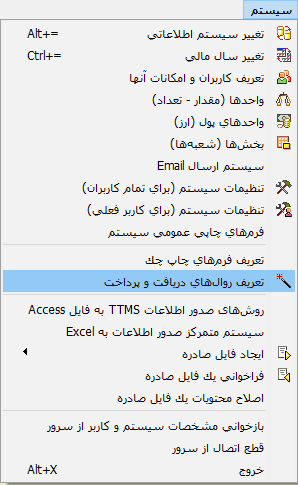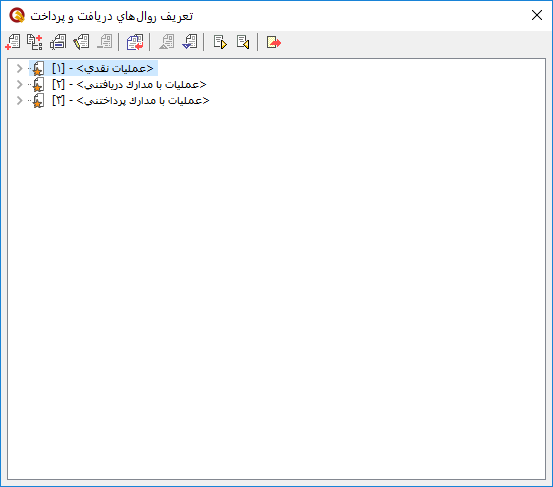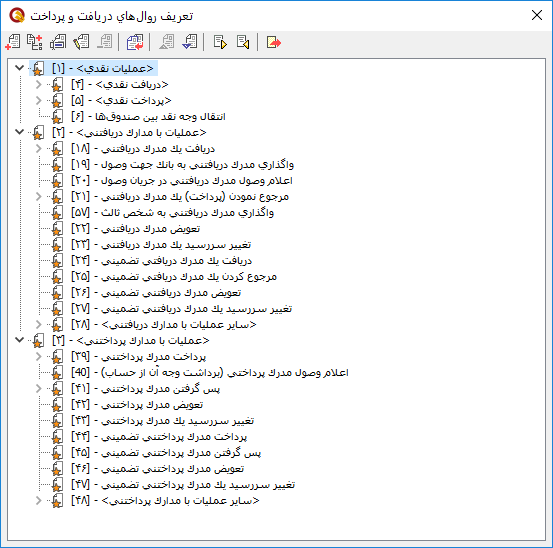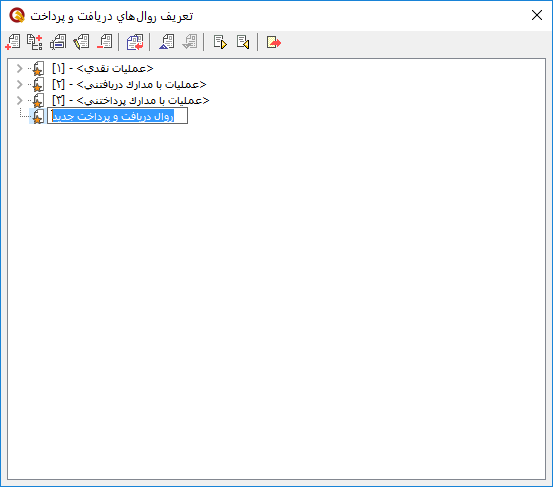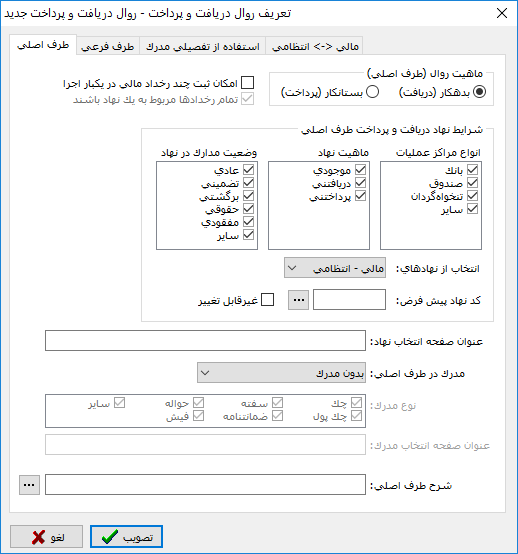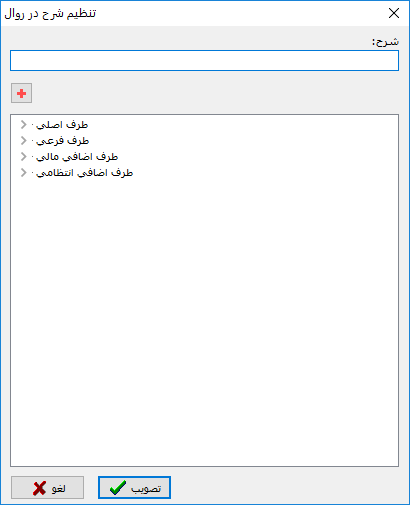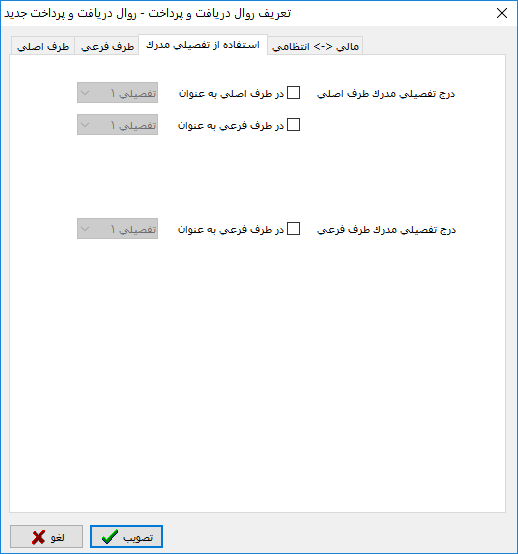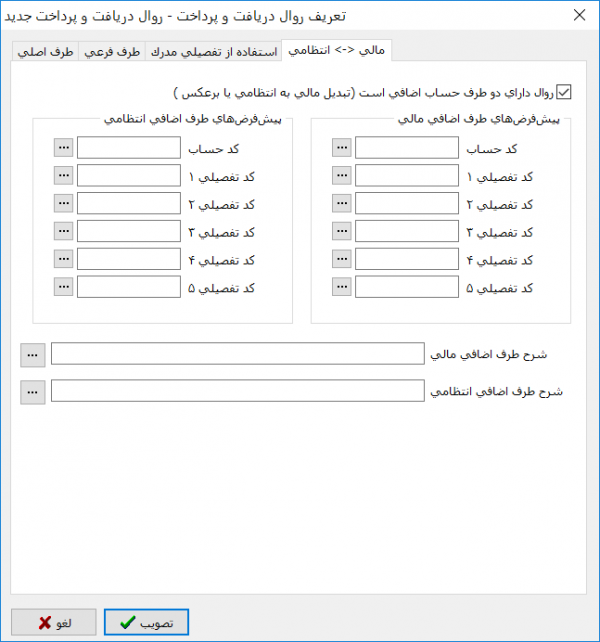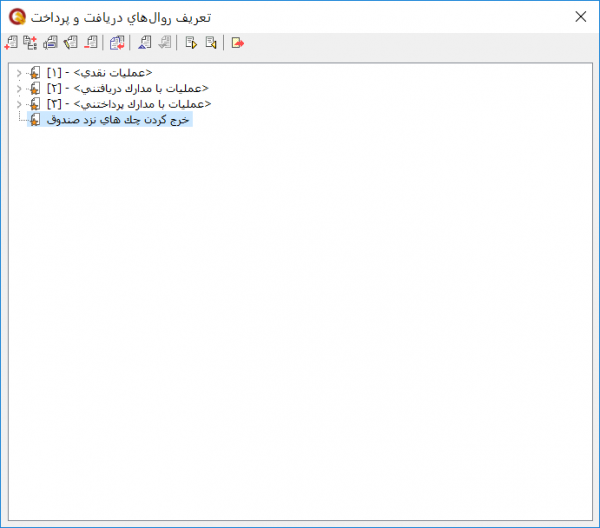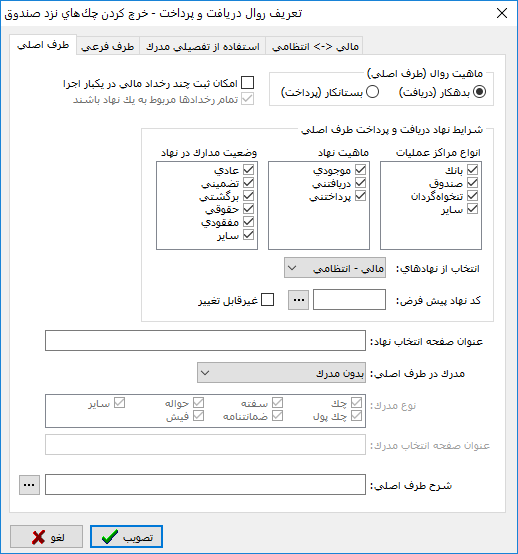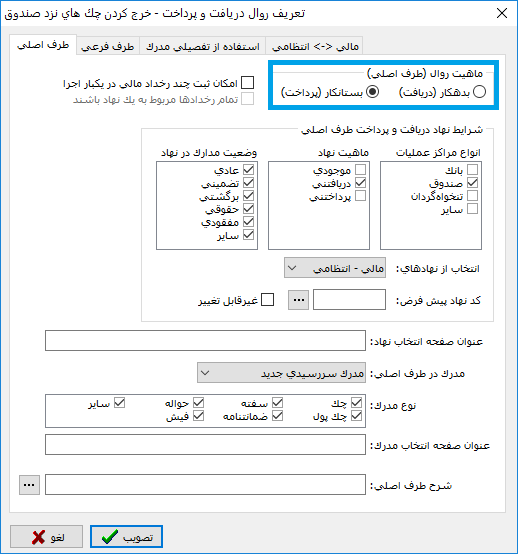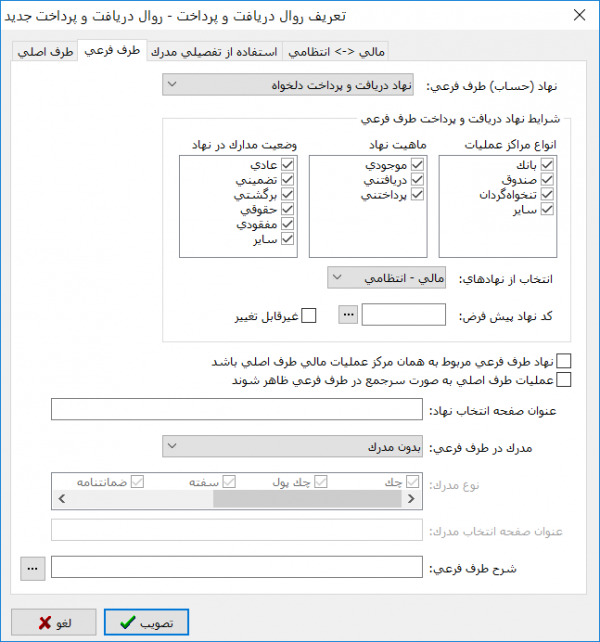صفحه آموزشی احمدنژاد: تفاوت بین نسخهها
Ahmadnejad (بحث | مشارکتها) |
Ahmadnejad (بحث | مشارکتها) |
||
| سطر ۱: | سطر ۱: | ||
| − | <!--جهت علامتگذاری مطالب این صفحه، میتوانید از کدهای محدوده | + | <!--جهت علامتگذاری مطالب این صفحه، میتوانید از کدهای محدوده 20400 تا 20499 استفاده نمایید. آخرین کد استفاده شده : "20400"--> |
| − | + | __TOC__ | |
| − | |||
| − | + | ﺭﻭﺍﻝ ﻫﺎﻯ ﺩﺭﻳﺎﻓﺖ ﻭ ﭘﺮﺩﺍﺧﺖ ﺩﺭ ﻭﺍﻗﻊ ﺷﻴﻮﻩ ﻫﺎﻯ ﺗﻌﺮﻳﻒ ﺷﺪﻩ ﺩﺭ ﺳﻴﺴﺘﻢ ﻣﻲ ﺑﺎﺷﻨﺪ ﻛﻪ ﺑﻪ ﻣﺎ ﺩﺭ ﺗﻨﻈﻴﻢ ﺍﺳﻨﺎﺩ ﺩﺭﻳﺎﻓﺖ ﻭ ﭘﺮﺩﺍﺧﺖ ﻛﻤﻚ ﻣﻲ ﻛﻨﻨﺪ. | |
| − | + | به این ترتیب که در هر روال، مشخص میگردد برای طرف اصلی و فرعی عملیات، چه نهادها و مدارکی قابل انتخاب هستند. به عبارتی نهادها و مدارک، توسط روالها ﻓﻴﻠﺘﺮ ﻣﻲ ﺷﻮﻧﺪ ﺑﻪ ﻃﻮﺭﻱ ﻛﻪ ﻫﻨﮕﺎﻡ ﺍﺟﺮﺍﻱ ﻫﺮ ﺭﻭﺍﻝ، ﻓﻘﻂ ﻧﻬﺎﺩﻫﺎ ﻭ ﻣﺪﺍﺭﻙ ﻣﻮﺭﺩ ﻧﻴﺎﺯ ﻗﺎﺑﻞ ﺩﺳﺘﺮﺳﻲ ﻣﻲ ﺑﺎﺷﻨﺪ. ﺑﺪﻳﻦ ﺗﺮﺗﻴﺐ ﺩﺭ ﻫﻨﮕﺎﻡ ﺗﻨﻈﻴﻢ ﺳﻨﺪ ﺑﺎ ﺍﺳﺘﻔﺎﺩﻩ ﺍﺯ ﺭﻭﺍﻝ ﻫﺎ ﺍﺷﺘﺒﺎﻩ ﻛﻢ ﻣﻰ ﺷﻮﺩ ﻭ ﺳﺮﻋﺖ ﺑﺎﻻ ﻣﻰ ﺭﻭﺩ. | |
| − | + | <div id="20400"> </div> | |
| + | =='''تعریف یک روال'''== | ||
| − | + | قبل از تعریف '''روالهای دریافت و پرداخت''' باید موارد زیر در سیستم تعریف شده باشد: | |
| − | |||
| − | + | * [[#20000|مراکز عملیات مالی]] | |
| + | * [[#20000|نهادهای دریافت و پرداخت]] | ||
| + | * [[#20100|دسته چک ها]] | ||
| + | * [[#22000|مدارک دریافت و پرداخت]] | ||
| + | '''" مدارک دریافت و پرداخت "''' و '''" دسته چک ها "''' را می توان در هنگام تنظیم '''سند دریافت و پرداخت ''' با استفاده از روال نیز تعریف نمائید. | ||
| − | |||
| + | به منظور تعریف یک روال جدید، مطابق شکل، از منوی '''" سیستم "''' ، '''" تعریف روالهای دریافت و پرداخت "''' را انتخاب نمائید. | ||
| − | |||
| + | [[file:cash-9-2-1.png |350px |thumb |center|منوی سیستم]] | ||
| − | |||
| + | پنجره '''" تعریف روالهای دریافت و پرداخت "''' به شکل زیر باز خواهد شد: | ||
| − | + | ||
| + | [[file:cash-9-2-2.png |600px |thumb |center|تعریف روالهای دریافت و پرداخت]] | ||
| − | + | روالها جهت سهولت در استفاده، به سه گروه اصلی زیر تقسیم شدهاند که هر یک از این سه گروه برحسب مورد، دارای زیرگروههایی میباشند: | |
| − | + | #'''عملیات نقدی''' | |
| − | + | #'''عملیات با مدارک دریافتنی''' | |
| + | #'''عملیات با مدارک پرداختنی''' | ||
| − | [[file:cash-2- | + | [[file:cash-9-2-3.png |600px |thumb |center|تعریف روالهای دریافت و پرداخت]] |
| − | انتخاب | + | جهت تعریف یک روال دریافت و پرداخت جدید ، تکمه ''' تعریف روال جدید ''' را [[file:gnl 205.png|25px]] از نوار ابزار انتخاب نمائید. روالی با عنوان ''' روال دریافت و پرداخت جدید''' ایجاد میگردد. |
| − | |||
| − | + | [[file:cash-9-2-4.png |600px |thumb |center|تعریف روالهای دریافت و پرداخت]] | |
| − | + | میتوانید نام روال ایجاد شده را اصلاح نمائید. | |
| − | |||
| − | |||
| + | بر روی روال تعریف شده دوبار کلیک نمائید یا از نوار ابزار آیکون [[file:gnl 207.png|25px]] را انتخاب نمائید.پنجره '''" تعریف روال دریافت و پرداخت "''' به شکل زیر باز میگردد: | ||
| − | |||
| + | [[file:cash-9-2-5.png |600px |thumb |center|تعریف روال دریافت و پرداخت]] | ||
| − | |||
| − | |||
| − | + | این پنجره شامل قسمت های زیر میباشد: | |
| − | + | * [[#20402|طرف اصلی]] | |
| + | * [[#20403|طرف فرعی]] | ||
| + | * [[#20404|استفاده از تفصیلی مدرک]] | ||
| + | * [[#20405|مالی<-> انتظامی]] | ||
| − | + | <div id="20401"> </div> | |
| + | ===طرف اصلی=== | ||
| + | ---- | ||
| + | از این قسمت جهت تعیین مشخصات '''طرف اصلی''' روال مورد استفاده قرار میگیرد. | ||
| − | + | این پنجره شامل گزینه های زیر میباشد: | |
| − | + | *''' ماهیت روال(طرف اصلی) ''' : در این قسمت میتوانید تعیین نمائید که طرف اصلی روال چه ماهیتی داشته باشد. | |
| + | :*'''بدهکار(دریافت)''' : در صورتی که ماهیت طرف اصلی بدهکار میباشد این گزینه را انتخاب نمائید. | ||
| + | :*'''بستانکار(پرداخت)''': در صورتی که ماهیت طرف اصلی بستانکار میباشد این گزینه را انتخاب نمائید. | ||
| − | |||
| + | [[file:cash-9-2-6.png |600px |thumb |center|تعریف روالهای دریافت و پرداخت]] | ||
| − | |||
| + | *'''شرایط نهاد دریافت و پرداخت طرف اصلی''' | ||
| + | :در این قسمت میتوانید مشخص کنید که برای طرف اصلی عملیات، چه نهادها و مدارکی قابل انتخاب هستند. در این صورت فقط نهادهای انتخاب شده نمایش داده میشود. | ||
| + | :این قسمت شامل : | ||
| − | *''' | + | :*'''انواع مراکز عملیات مالی''': به منظور انتخاب مرکز عملیات مالی مورد استفاده قرار میگیرد. در این صورت فقط مراکز انتخاب شده نمایش داده میشود. |
| − | + | ::*بانک | |
| + | ::*صندوق | ||
| + | ::*تنخواه گردان | ||
| + | ::*سایر | ||
| − | + | :*'''ماهیت نهاد''': در این قسمت میتوانید مشخص کنید بر حسب ماهیت چه نهادهایی در روال نمایش داده شود. در این صورت فقط نهادهای انتخاب شده نمایش داده میشود. | |
| + | ::*موجودی | ||
| + | ::*دریافتنی | ||
| + | ::*پرداختنی | ||
| + | :*'''وضعیت مدارک در نهاد''' :در این قسمت میتوانید مشخص کنید بر حسب وضعیت مدارک در نهاد چه نهادهایی در روال نمایش داده شود. در این صورت فقط نهادهای انتخاب شده نمایش داده میشود. | ||
| + | ::*عادی | ||
| + | ::*تضمینی | ||
| + | ::*برگشتی | ||
| + | ::*حقوقی | ||
| + | ::*مفقودی | ||
| + | ::*سایر | ||
| − | |||
| − | |||
| − | *''' | + | :*'''انتخاب از نهادهای ''': |
| − | + | ::*'''مالی''':انتخاب این گزینه برای طرف اصلی به این معنا است که قرار است طرف اصلی روال تعریف شده برای ثبت یک فعالیت مالی استفاده گردد. به این ترتیب هنگام اجرای روال مذکور فقط نهادهای تعریف شده از نوع مالی در دسترس خواهند بود. | |
| − | *''' | + | ::*'''انتظامی''': انتخاب این گزینه برای طرف اصلی به این معنا است که قرار است طرف اصلی روال تعریف شده برای ثبت یک فعالیت انتظامی استفاده گردد. به این ترتیب هنگام اجرای روال مذکور فقط نهادهای تعریف شده از نوع انتظامی در دسترس خواهند بود. |
| − | |||
| − | *''' | + | ::*'''مالی - انتظامی''': انتخاب این گزینه برای طرف اصلی به این معنا است هنگام اجرای روال مذکور هم نهادهای تعریف شده از نوع مالی و هم نهادهای تعریف شده از نوع انتظامی در دسترس خواهند بود. |
| − | |||
| − | + | :*'''کدنهاد پیش فرض''': ﺍﮔﺮ ﺩﺭ ﻫﻨﮕﺎﻡ ﺍﺟﺮﺍﻯ ﻳﻚ ﺭﻭﺍﻝ، ﺍﻏﻠﺐ ﺍﺯ ﻧﻬﺎﺩ ﺧﺎﺻﻰ ﺍﺳﺘﻔﺎﺩﻩ ﻣﻲ ﻛﻨﻴﺪ، ﺑﺮﺍﻯ ﺳﻬﻮﻟﺖ، میتوانید کد نهاد مورد نظر را وارد نمائید. در این صورت در هنگام استفاده از روال، نهاد موردنظر به صورت پیش فرض انتخاب گردیده است. امکان تغییر نهاد در این حالت وجود خواهد داشت. | |
| + | ::*''' غیرقابل تغییر ''': در صورت استفاده از این گزینه کدنهاد به صورت پیش فرض انتخاب گردیده و امکان انتخاب یک نهاد دیگر میسر نخواهد بود. | ||
| − | |||
| + | [[file:cash-9-2-7.png |600px |thumb |center|تعریف روال دریافت و پرداخت]] | ||
| − | |||
| − | + | :*'''عنوان صفحه انتخاب نهاد''': میتوانید عنوان دلخواهی در این قسمت درج نمائید. در این صورت هنگامی که روال را اجرا مینمائید پنجره روال با این عنوان نمایش داده میشود. | |
| − | + | :* ''' مدرک در طرف اصلی''' | |
| + | ::این قسمت شامل گزینههای زیر میباشد: | ||
| − | + | ::*''' بدون مدرک''' | |
| + | :::در روالهایی مانند ''' دریافت وجه نقد توسط صندوق''' که نیاز به مدرک نمیباشد از این گزینه استفاده نمائید. | ||
| + | ::*''' مدرک سررسیدی جدید''' | ||
| + | :::در روالهایی مانند ''' دریافت یک مدرک دریافتنی''' و '''پرداخت یک مدرک پرداختنی''' که نیاز به مدرک سررسیدی جدید میباشد از این گزینه استفاده نمائید. | ||
| − | این | + | ::*'''مدرک نقدی جدید''' |
| + | :::در روالهایی مانند '''پرداخت چک نقدی (روز)''' که نیاز به ''' مدرک نقدی جدید''' میباشد از این گزینه استفاده نمائید. | ||
| − | *''' مدرک | + | ::*'''یکی از مدارک موجود در نهاد ''' |
| − | + | :::در روالهایی مانند ''' اعلام وصول یک مدرک پرداختنی (برداشت وجه از حساب)''' که نیاز به استفاده از یکی از مدارک موجود در نهاد میباشد. از این گزینه استفاده نمائید. | |
| − | |||
| − | + | :*''' نوع مدرک ''' :در این قسمت میتوانید مشخص کنید که برای طرف اصلی عملیات، چه مدارکی قابل انتخاب هستند. در این صورت فقط مدارک مذکور نمایش داده میشود. | |
| + | این گزینه زمانی در دسترسی خواهد بود که در طرف اصلی مدرک داشته باشید. | ||
| − | + | [[file:cash-9-2-8.png |600px |thumb |center|تعریف روال دریافت و پرداخت]] | |
| − | |||
| + | :*''' عنوان صفحه انتخاب مدرک ''': میتوانید عنوان دلخواهی در این قسمت درج نمائید. در این صورت در هنگام اجرای روال پنجره انتخاب مدرک با این عنوان نمایش داده میشود. | ||
| − | + | :*'''شرح طرف اصلی''': در این قسمت میتوانید برای طرف اصلی شرح دلخواهی تنظیم نمائید. که در هنگام تنظیم سند شرح به صورت سیستمی درج گردد. | |
| + | ::جهت تعریف شرح طرف اصلی آیکون[[file:gnl 092.png|25px]] را فشار دهید. صفحه '''تنظیم شرح در روال ''' به شکل زیر باز میگردد: | ||
| − | |||
| − | + | [[file:cash-9-2-11.png |600px |thumb |center|تنظیم شرح در روال]] | |
| − | [[file:cash-2- | + | [[file:cash-9-2-12.png |600px |thumb |center|تنظیم شرح در روال]] |
| − | + | :*'''امکان ثبت چند رخداد مالی در یکبار اجرا''': از این گزینه زمانی استفاده میشود که بخواهید در هنگام اجرای روال ثبت مربوط به چند مدرک را انجام دهید در این صورت امکان انتخاب چند مدرک را خواهید داشت. | |
| + | :*''' تمام رخدادها مربوط به یک نهاد باشد''': از این گزینه زمانی استفاده میشود که بخواهید در هنگام اجرای روال ثبت مربوط به چند مدرک را از یک نهاد انجام دهید. | ||
| − | + | این گزینه زمانی در دسترس خواهد بود که ''' امکان ثبت چند رخداد مالی در یکبار اجرا''' انتخاب شده باشد. | |
| + | <div id="20402"> </div> | ||
| + | ===طرف فرعی=== | ||
---- | ---- | ||
| − | + | از این قسمت جهت تعیین مشخصات '''طرف فرعی''' روال مورد استفاده قرار میگیرد. | |
| − | |||
| − | |||
| + | [[file:cash-9-2-13.png |600px |thumb |center|تعریف روال دریافت و پرداخت]] | ||
| − | |||
| + | این پنجره شامل گزینه های زیر میباشد: | ||
| − | ''' | + | <div id="20403"> </div> |
| + | ===='''نهاد دریافت و پرداخت دلخواه'''==== | ||
| + | در این قسمت میتوانید تعیین نمائید که طرف فرعی هم از نهاد استفاده کند. | ||
| + | با انتخاب این گزینه همانند طرف اصلی، امکان تعیین شرایط نهاد دریافت و پرداخت طرف فرعی امکان پذیر میباشد. | ||
| − | |||
| + | [[file:cash-9-2-14.png |600px |thumb |center|تعریف روال دریافت و پرداخت]] | ||
| − | |||
| + | *''' ماهیت روال(طرف فرعی) ''' : در این قسمت میتوانید تعیین نمائید که طرف فرعی روال چه ماهیتی داشته باشد. | ||
| − | در صورتی که | + | :*'''بدهکار(دریافت)''' : در صورتی که ماهیت طرف فرعی بدهکار میباشد این گزینه را انتخاب نمائید. |
| + | :*'''بستانکار(پرداخت)''': در صورتی که ماهیت طرف فرعی بستانکار میباشد این گزینه را انتخاب نمائید. | ||
| − | + | *'''شرایط نهاد دریافت و پرداخت طرف اصلی''' | |
| + | :در این قسمت میتوانید مشخص کنید که برای طرف فرعی عملیات، چه نهادها و مدارکی قابل انتخاب هستند. در این صورت فقط نهادهای انتخاب شده نمایش داده میشود. | ||
| + | این قسمت شامل : | ||
| + | :*'''انواع مراکز عملیات مالی''': به منظور انتخاب مرکز عملیات مالی مورد استفاده قرار میگیرد. در این صورت فقط مراکز انتخاب شده نمایش داده میشود. | ||
| + | ::*بانک | ||
| + | ::*صندوق | ||
| + | ::*تنخواه گردان | ||
| + | ::*سایر | ||
| − | |||
| + | :*'''ماهیت نهاد''': در این قسمت میتوانید مشخص کنید بر حسب ماهیت چه نهادهایی در روال نمایش داده شود. در این صورت فقط نهادهای انتخاب شده نمایش داده میشود. | ||
| + | ::*موجودی | ||
| + | ::*دریافتنی | ||
| + | ::*پرداختنی | ||
| − | + | :*'''وضعیت مدارک در نهاد''' :در این قسمت میتوانید مشخص کنید بر حسب وضعیت مدارک در نهاد چه نهادهایی در روال نمایش داده شود. در این صورت فقط نهادهای انتخاب شده نمایش داده میشود. | |
| + | ::*عادی | ||
| + | ::*تضمینی | ||
| + | ::*برگشتی | ||
| + | ::*حقوقی | ||
| + | ::*مفقودی | ||
| + | ::*سایر | ||
| − | + | :*'''انتخاب از نهادهای ''': | |
| + | ::*'''مالی''':انتخاب این گزینه برای طرف اصلی به این معنا است که قرار است طرف اصلی روال تعریف شده برای ثبت یک فعالیت مالی استفاده گردد. به این ترتیب هنگام اجرای روال مذکور فقط نهادهای تعریف شده از نوع مالی در دسترس خواهند بود. | ||
| + | ::*'''انتظامی''': انتخاب این گزینه برای طرف فرعی به این معنا است که قرار است طرف فرعی روال تعریف شده برای ثبت یک فعالیت انتظامی استفاده گردد. به این ترتیب هنگام اجرای روال مذکور فقط نهادهای تعریف شده از نوع انتظامی در دسترس خواهند بود. | ||
| − | + | ::*'''مالی - انتظامی''': انتخاب این گزینه برای طرف فرعی به این معنا است هنگام اجرای روال مذکور هم نهادهای تعریف شده از نوع مالی و هم نهادهای تعریف شده از نوع انتظامی در دسترس خواهند بود. | |
| − | *''' | ||
| − | |||
| + | :*'''کدنهاد پیش فرض''': ﺍﮔﺮ ﺩﺭ ﻫﻨﮕﺎﻡ ﺍﺟﺮﺍﻯ ﻳﻚ ﺭﻭﺍﻝ، ﺍﻏﻠﺐ ﺍﺯ ﻧﻬﺎﺩ ﺧﺎﺻﻰ ﺍﺳﺘﻔﺎﺩﻩ ﻣﻲ ﻛﻨﻴﺪ، ﺑﺮﺍﻯ ﺳﻬﻮﻟﺖ، میتوانید کد نهاد مورد نظر را وارد نمائید. در این صورت در هنگام استفاده از روال، نهاد موردنظر به صورت پیش فرض انتخاب گردیده است. امکان تغییر نهاد در این حالت وجود خواهد داشت. | ||
| − | + | ::*''' غیرقابل تغییر ''': در صورت استفاده از این گزینه کدنهاد به صورت پیش فرض انتخاب گردیده و امکان انتخاب یک نهاد دیگر میسر نخواهد بود. | |
| − | [[file:cash-2- | + | [[file:cash-9-2-16.png |600px |thumb |center|تعریف روال دریافت و پرداخت]] |
| − | + | :*''' نهاد فرعی مربوط به همان مرکز عملیات مالی طرف اصلی باشد''': از این گزینه زمانی استفاده میشود که ﻧﻬﺎﺩﻯ ﻛﻪ ﺩﺭ ﻃﺮﻑ ﻓﺮﻋﻰ ﺍﺳﺘﻔﺎﺩﻩ میکنید، ﻣﺮﺑﻮﻁ ﺑﻪ ﻣﺮﻛﺰ ﻋﻤﻠﻴﺎﺗﻰ ﺑﺎﺷﺪ ﻛﻪ ﺩﺭ ﻃﺮﻑ ﺍﺻﻠﻰ ﻣﻮﺭﺩ ﺍﺳﺘﻔﺎﺩﻩ ﻗﺮﺍﺭ ﮔﺮﻓﺘﻪ باشد. | |
| − | + | ::در هنگام ﺍﻋﻼﻡ ﻭﺻﻮﻝ ﻳﻚ ﻣﺪﺭﻙ ﺩﺭﻳﺎﻓﺘﻨﻰ ﺩﺭ ﺟﺮﻳﺎﻥ ﻭﺻﻮﻝ، ﻣﺪﺭﻙ ﻣﺬﻛﻮﺭ ﺭﺍ ﺑﻪ ﺣﺴﺎﺏ ﻫﺮ ﺑﺎﻧﻜﻰ ﻭﺍﮔﺬﺍﺭ ﻧﻤﻮﺩﻩ ﺑﺎﺷﻴﺪ، ﭘﺲ ﺍﺯ ﻭﺻﻮﻝ، ﻭﺟﻪ ﺁﻥ ﺑﻪ ﺣﺴﺎﺏ ﻣﻮﺟﻮﺩﻯ ﻫﻤﺎﻥ بانک اضافه خواهد شد. ﭘﺲ ﺩﺭ ﺗﻨﻈﻴﻤﺎﺕ ﻣﺮﺑﻮﻁ ﺑﻪ ﺭﻭﺍﻝ '''" اعلام وصول مدرک دریافتنی در جریان وصول"''' این گزینه انتخاب شده است. | |
| − | + | :*'''عملیات طرف اصلی به صورت سرجمع در طرف فرعی ظاهر شوند''': از این گزینه هنگامی استفاده میگردد که ثبت مربوط به چند فعالیت مالی را همزان با یک روال انجام میدهید و میخواهید سرجمع سطرهای طرف اصلی تنها در یک سطر در طرف فرعی نمایش داده شود. | |
| − | + | [[file:cash-9-2-15.png |1000px |thumb |center|تعریف روال دریافت و پرداخت]] | |
| − | |||
| + | برای استفاده از این امکان باید گزینه '''" امکان ثبت چند رخداد مالی در یکبار اجرا "''' انتخاب شده باشد. | ||
| − | + | :*'''عنوان صفحه انتخاب نهاد''': میتوانید عنوان دلخواهی در این قسمت درج نمائید. در این صورت هنگامی که روال را اجرا مینمائید پنجره روال با این عنوان نمایش داده میشود. | |
| − | + | :* ''' مدرک در طرف فرعی''' | |
| − | [[file:cash-2- | + | [[file:cash-9-2-17.png |600px |thumb |center|تعریف روال دریافت و پرداخت]] |
| + | ::این قسمت شامل گزینههای زیر میباشد: | ||
| − | + | ::*''' بدون مدرک''' | |
| + | :::در روالهایی مانند ''' دریافت چک دریافتنی ''' که نیاز به مدرک در طرف فرعی نمیباشد از این گزینه استفاده نمائید. | ||
| + | ::*''' همان مدرک طرف اصلی-با حفظ سررسید''' | ||
| + | :::در روالهایی مانند ''' واگذاری یک مدرک دریافتنی به بانک جهت وصول''' که نیاز به همان مدرک طرف اصلی با حفظ سررسید در طرف فرعی میباشد از این گزینه استفاده نمائید. | ||
| − | + | ::*''' اعلام نقد شدن مدرک طرف اصلی''' | |
| + | :::در روالهایی مانند ''' اعلام وصول مدرک پرداختنی''' و '''اعلام وصول مدرک دریافتنی در جریان وصول''' که نیاز به مدرک سررسیدی جدید در طرف فرعی میباشد از این گزینه استفاده نمائید. | ||
| + | ::*''' مدرک سررسیدی جدید''' | ||
| + | :::در روالهایی مانند ''' تعویض یک مدرک پرداختنی''' و '''تعویض یک مدرک دریافتنی''' که نیاز به مدرک سررسیدی جدید در طرف فرعی میباشد از این گزینه استفاده نمائید. | ||
| − | مدرک | + | ::*'''مدرک نقدی جدید''' |
| + | :::در روالهایی مانند '''تعویض مدرک دریافتنی(مدت دار) با چک روز''' که نیاز به ''' مدرک نقدی جدید''' میباشد از این گزینه استفاده نمائید. | ||
| + | ::*'''یکی از مدارک موجود در نهاد ''' | ||
| + | :::در روالهایی مانند ''' ﭘﺲ ﮔﺮﻓﺘﻦ ﻣﺪﺭﻙ ﭘﺮﺩﺍﺧﺘﻨﻲ ﺩﺭ ﺍﺯﺍﻱ ﭘﺮﺩﺍﺧﺖ ﻣﺪﺭﻙ ﺩﺭﻳﺎﻓﺘﻨﻲ ''' که نیاز به استفاده از یکی از مدارک موجود در نهاد میباشد. از این گزینه استفاده نمائید. | ||
| − | + | :*''' نوع مدرک ''' :در این قسمت میتوانید مشخص کنید که برای طرف فرعی عملیات، چه مدارکی قابل انتخاب هستند. در این صورت فقط مدارک مذکور نمایش داده میشود. | |
| + | این گزینه زمانی در دسترسی خواهد بود که در قسمت مدرک در طرف فرعی یکی از این گزینه های '''مدرک سررسیدی جدید'''، '''مدرک نقدی جدید''' یا '''یکی از مدارک موجود در نهاد''' را داشته باشید | ||
| − | --- | + | [[file:cash-9-2-18.png |600px |thumb |center|تعریف روال دریافت و پرداخت]] |
| − | |||
| − | |||
| + | :*''' عنوان صفحه انتخاب مدرک ''': میتوانید عنوان دلخواهی در این قسمت درج نمائید. در این صورت در هنگام اجرای روال پنجره انتخاب مدرک با این عنوان نمایش داده میشود. | ||
| − | + | :*'''شرح طرف فرعی''': در این قسمت میتوانید برای طرف فرعی شرح دلخواهی تنظیم نمائید. که در هنگام تنظیم سند شرح به صورت سیستمی درج گردد. | |
| − | |||
| − | + | ::جهت تعریف شرح طرف اصلی آیکون[[file:gnl 092.png|25px]] را فشار دهید. صفحه '''تنظیم شرح در روال ''' به شکل زیر باز میگردد: | |
| − | |||
| − | + | [[file:cash-9-2-11.png |600px |thumb |center|تنظیم شرح در روال]] | |
| − | |||
| + | [[file:cash-9-2-19.png |600px |thumb |center|تنظیم شرح در روال]] | ||
| − | + | <div id="20404"> </div> | |
| + | ====''' همان نهاد طرف اصلی '''==== | ||
| + | در این قسمت میتوانید تعیین نمائید که در طرف فرعی از همان نهاد طرف اصلی استفاده گردد. | ||
| + | در این قسمت شرایط نهاد دریافت و پرداخت طرف فرعی غیرفعال میباشد. | ||
| − | + | [[file:cash-9-2-22.png |600px |thumb |center|تعریف روال دریافت و پرداخت]] | |
| − | + | :این پنجره شامل گزینه های زیر میباشد: | |
| + | :*'''عملیات طرف اصلی به صورت سرجمع در طرف فرعی ظاهر شوند''': از این گزینه هنگامی استفاده میگردد که ثبت مربوط به چند فعالیت مالی را همزان با یک روال انجام میدهید و میخواهید سرجمع سطرهای طرف اصلی تنها در یک سطر در طرف فرعی نمایش داده شود. | ||
| − | |||
| − | |||
| − | + | [[file:cash-9-2-15.png |1000px |thumb |center|تعریف روال دریافت و پرداخت]] | |
| − | |||
| + | :* ''' مدرک در طرف فرعی''' | ||
| − | |||
| + | [[file:cash-9-2-21.png |600px |thumb |center|تعریف روال دریافت و پرداخت]] | ||
| − | + | ::این قسمت شامل گزینههای زیر میباشد: | |
| − | |||
| − | |||
| + | ::*''' بدون مدرک''' | ||
| + | :::در روالهایی مانند ''' دریافت چک دریافتنی ''' که نیاز به مدرک در طرف فرعی نمیباشد از این گزینه استفاده نمائید. | ||
| − | + | ::*''' همان مدرک طرف اصلی-با حفظ سررسید''' | |
| + | :::در روالهایی مانند ''' واگذاری یک مدرک دریافتنی به بانک جهت وصول''' که نیاز به همان مدرک طرف اصلی از همان نهاد با حفظ سررسید، در طرف فرعی میباشد از این گزینه استفاده نمائید. | ||
| + | ::*''' اعلام نقد شدن مدرک طرف اصلی''' | ||
| + | :::در روالهایی مانند ''' اعلام وصول مدرک پرداختنی''' و '''اعلام وصول مدرک دریافتنی در جریان وصول''' که نیاز به مدرک سررسیدی جدید از همان نهاد طرف اصلی، در طرف فرعی میباشد از این گزینه استفاده نمائید. | ||
| − | + | ::*''' مدرک سررسیدی جدید''' | |
| − | + | :::در روالهایی مانند ''' تعویض یک مدرک پرداختنی''' و '''تعویض یک مدرک دریافتنی''' که نیاز به مدرک سررسیدی جدید از همان نهاد طرف اصلی، در طرف فرعی میباشد از این گزینه استفاده نمائید. | |
| − | |||
| − | |||
| − | |||
| − | + | ::*'''مدرک نقدی جدید''' | |
| + | :::در روالهایی مانند '''تعویض مدرک دریافتنی(مدت دار) با چک روز''' که نیاز به ''' مدرک نقدی جدید''' میباشد از این گزینه استفاده نمائید. | ||
| + | ::*'''یکی از مدارک موجود در نهاد ''' | ||
| + | :::در روالهایی مانند ''' ﭘﺲ ﮔﺮﻓﺘﻦ ﻣﺪﺭﻙ ﭘﺮﺩﺍﺧﺘﻨﻲ ﺩﺭ ﺍﺯﺍﻱ ﭘﺮﺩﺍﺧﺖ ﻣﺪﺭﻙ ﺩﺭﻳﺎﻓﺘﻨﻲ ''' که نیاز به استفاده از یکی از مدارک موجود در نهاد میباشد. از این گزینه استفاده نمائید. | ||
| − | + | :*''' نوع مدرک ''' :در این قسمت میتوانید مشخص کنید که برای طرف فرعی عملیات، چه مدارکی قابل انتخاب هستند. در این صورت فقط مدارک مذکور نمایش داده میشود. | |
| + | این گزینه زمانی در دسترسی خواهد بود که در قسمت مدرک در طرف فرعی یکی از این گزینه های '''مدرک سررسیدی جدید'''، '''مدرک نقدی جدید''' یا '''یکی از مدارک موجود در نهاد''' را داشته باشید | ||
| − | [[file:cash-2- | + | [[file:cash-9-2-23.png |600px |thumb |center|تعریف روال دریافت و پرداخت]] |
| − | + | :*''' عنوان صفحه انتخاب مدرک ''': میتوانید عنوان دلخواهی در این قسمت درج نمائید. در این صورت در هنگام اجرای روال پنجره انتخاب مدرک با این عنوان نمایش داده میشود. | |
| − | *''' | ||
| − | + | :*'''شرح طرف فرعی''': در این قسمت میتوانید برای طرف فرعی شرح دلخواهی تنظیم نمائید. که در هنگام تنظیم سند شرح به صورت سیستمی درج گردد. | |
| + | ::جهت تعریف شرح طرف اصلی آیکون[[file:gnl 092.png|25px]] را فشار دهید. صفحه '''تنظیم شرح در روال ''' به شکل زیر باز میگردد: | ||
| − | |||
| + | [[file:cash-9-2-11.png |600px |thumb |center|تنظیم شرح در روال]] | ||
| − | |||
| + | [[file:cash-9-2-19.png |600px |thumb |center|تنظیم شرح در روال]] | ||
| − | |||
| − | |||
| − | |||
| + | <div id="20405"> </div> | ||
| − | + | ===='''همان نهاد و حساب طرف اصلی'''==== | |
| + | :با انتخاب این گزینه میتوانید از همان نهادی که در طرف اصلی تعریف شده برای طرف فرعی نیز استفاده نمائید. | ||
| + | :این گزینه مانند ''' همان نهاد طرف اصلی میباشد''' با این تفاوت که امکان تغییر حساب طرف فرعی در زمان استفاده از روال وجود نخواهد داشت.به طور مثال در روال ''' تعویض مدرک دریافتنی''' در طرف فرعی از مدرک با نهاد متفاوت استفاده میکنید. | ||
| + | قسمت '''شرایط نهاد دریافت و پرداخت طرف فرعی''' غیرفعال میباشد. | ||
| − | |||
| − | |||
| − | |||
| + | [[file:cash-9-2-24.png |600px |thumb |center|تعریف روال دریافت و پرداخت]] | ||
| − | |||
| − | + | :این پنجره شامل گزینه های زیر میباشد: | |
| + | :*'''عملیات طرف اصلی به صورت سرجمع در طرف فرعی ظاهر شوند''': از این گزینه هنگامی استفاده میگردد که ثبت مربوط به چند فعالیت مالی را همزان با یک روال انجام میدهید و میخواهید سرجمع سطرهای طرف اصلی تنها در یک سطر در طرف فرعی نمایش داده شود. | ||
| − | |||
| + | :* ''' مدرک در طرف فرعی''' | ||
| − | |||
| − | + | [[file:cash-9-2-25.png |600px |thumb |center|تعریف روال دریافت و پرداخت]] | |
| + | ::این قسمت شامل گزینههای زیر میباشد: | ||
| − | + | ::*''' بدون مدرک''' | |
| + | :::در روالهایی مانند ''' دریافت چک دریافتنی ''' که نیاز به مدرک در طرف فرعی نمیباشد از این گزینه استفاده نمائید. | ||
| + | ::*''' همان مدرک طرف اصلی-با حفظ سررسید''' | ||
| + | :::در روالهایی مانند ''' واگذاری یک مدرک دریافتنی به بانک جهت وصول''' که نیاز به همان مدرک طرف اصلی از همان حساب و نهاد طرف اصلی با حفظ سررسید، در طرف فرعی میباشد از این گزینه استفاده نمائید. | ||
| − | مدرک | + | ::*''' اعلام نقد شدن مدرک طرف اصلی''' |
| + | :::در روالهایی مانند ''' اعلام وصول مدرک پرداختنی''' و '''اعلام وصول مدرک دریافتنی در جریان وصول''' که نیاز به مدرک سررسیدی جدید از همان حساب و نهاد طرف اصلی در طرف فرعی میباشد از این گزینه استفاده نمائید. | ||
| + | ::*''' مدرک سررسیدی جدید''' | ||
| + | :::در روالهایی مانند ''' تعویض یک مدرک پرداختنی''' و '''تعویض یک مدرک دریافتنی''' که نیاز به مدرک سررسیدی جدید از همان حساب و نهاد طرف اصلی در طرف فرعی میباشد از این گزینه استفاده نمائید. | ||
| − | + | ::*'''مدرک نقدی جدید''' | |
| + | :::در روالهایی مانند '''تعویض مدرک دریافتنی(مدت دار) با چک روز''' که نیاز به ''' مدرک نقدی جدید''' از همان حساب و نهاد طرف اصلی میباشد از این گزینه استفاده نمائید. | ||
| + | ::*'''یکی از مدارک موجود در نهاد ''' | ||
| + | :::در روالهایی مانند ''' ﭘﺲ ﮔﺮﻓﺘﻦ ﻣﺪﺭﻙ ﭘﺮﺩﺍﺧﺘﻨﻲ ﺩﺭ ﺍﺯﺍﻱ ﭘﺮﺩﺍﺧﺖ ﻣﺪﺭﻙ ﺩﺭﻳﺎﻓﺘﻨﻲ ''' که نیاز به استفاده از یکی از مدارک موجود در نهاد میباشد. از این گزینه استفاده نمائید. | ||
| − | + | :*''' نوع مدرک ''' :در این قسمت میتوانید مشخص کنید که برای طرف فرعی عملیات، چه مدارکی قابل انتخاب هستند. در این صورت فقط مدارک مذکور نمایش داده میشود. | |
| − | + | این گزینه زمانی در دسترسی خواهد بود که در قسمت مدرک در طرف فرعی یکی از این گزینه های '''مدرک سررسیدی جدید'''، '''مدرک نقدی جدید''' یا '''یکی از مدارک موجود در نهاد''' را داشته باشید | |
| − | |||
| − | |||
| − | + | [[file:cash-9-2-26.png |600px |thumb |center|تعریف روال دریافت و پرداخت]] | |
| − | + | :*''' عنوان صفحه انتخاب مدرک ''': میتوانید عنوان دلخواهی در این قسمت درج نمائید. در این صورت در هنگام اجرای روال پنجره انتخاب مدرک با این عنوان نمایش داده میشود. | |
| + | :*'''شرح طرف فرعی''': در این قسمت میتوانید برای طرف فرعی شرح دلخواهی تنظیم نمائید. که در هنگام تنظیم سند شرح به صورت سیستمی درج گردد. | ||
| − | + | ::جهت تعریف شرح طرف اصلی آیکون[[file:gnl 092.png|25px]] را فشار دهید. صفحه '''تنظیم شرح در روال ''' به شکل زیر باز میگردد: | |
| − | [[file:cash-2- | + | [[file:cash-9-2-11.png |600px |thumb |center|تنظیم شرح در روال]] |
| − | + | [[file:cash-9-2-19.png |600px |thumb |center|تنظیم شرح در روال]] | |
| − | |||
| + | <div id="20406"> </div> | ||
| + | ===='''حساب و تفصیلی دلخواه'''==== | ||
| + | ﺍﻳﻦ ﮔﺰﻳﻨﻪ ﻫﻨﮕﺎمی ﺍﺳﺘﻔﺎﺩﻩ میﮔﺮﺩﺩ ﻛﻪ ﻗﺮﺍﺭ ﻧﺒﺎﺷﺪ ﺑﺮﺍﻱ ﻃﺮﻑ ﻓﺮﻋﻲ ﺍﺯ ﻧﻬﺎﺩ ﺍﺳﺘﻔﺎﺩﻩ ﻛﻨﻴﺪ .ﺑﻪ ﺍﻳﻦ ﺗﺮﺗﻴﺐ ﺩﺭ ﻫﻨﮕﺎﻡ ﺍﺟﺮﺍﻯ ﺭﻭﺍﻝ میﺗﻮﺍﻧﻴﺪ ﺣﺴﺎﺏ ﻭ ﺗﻔﺼﻴﻠﻰ ﻫﺎﻯ ﻃﺮﻑ ﻓﺮﻋﻰ ﺭﺍ ﺑﺮ ﺣﺴﺐ ﺗﺸﺨﻴﺺ ﺧﻮﺩ ﺍﻧﺘﺨﺎﺏ ﻧﻤﺎﻳﻴﺪ. | ||
| + | در روال هایی مانند ''' دریافت یک مدرک دریافتنی ''' که در طرف فرعی از این گزینه استفاده نمائید. | ||
| − | + | امکان وارد نمودن کدحساب و تفصیلی ها در هنگام تعریف روال وجود دارد و هنگام اجرای روال در صورت لزوم میتوانید آنها را تغییر دهید. | |
| − | |||
| − | + | [[file:cash-9-2-27.png |600px |thumb |center|تعریف روال دریافت و پرداخت]] | |
| − | |||
| − | + | :این پنجره شامل گزینه های زیر میباشد: | |
| + | :*'''عملیات طرف اصلی به صورت سرجمع در طرف فرعی ظاهر شوند''': از این گزینه هنگامی استفاده میگردد که ثبت مربوط به چند فعالیت مالی را همزان با یک روال انجام میدهید و میخواهید سرجمع سطرهای طرف اصلی تنها در یک سطر در طرف فرعی نمایش داده شود. | ||
| − | |||
| + | :* ''' مدرک در طرف فرعی''' | ||
| − | |||
| + | [[file:cash-9-2-28.png |600px |thumb |center|تعریف روال دریافت و پرداخت]] | ||
| − | + | ::این قسمت شامل گزینههای زیر میباشد: | |
| + | ::*''' بدون مدرک''' | ||
| + | :::در روالهایی مانند ''' دریافت چک دریافتنی ''' که نیاز به مدرک در طرف فرعی نمیباشد از این گزینه استفاده نمائید. | ||
| − | + | ::*''' همان مدرک طرف اصلی-با حفظ سررسید''' | |
| + | :::در روالهایی مانند ''' واگذاری یک مدرک دریافتنی به بانک جهت وصول''' که نیاز به همان مدرک طرف اصلی با حفظ سررسید در طرف فرعی میباشد از این گزینه استفاده نمائید. | ||
| + | ::*''' اعلام نقد شدن مدرک طرف اصلی''' | ||
| + | :::در روالهایی مانند ''' اعلام وصول مدرک پرداختنی''' و '''اعلام وصول مدرک دریافتنی در جریان وصول''' که نیاز به مدرک سررسیدی جدید در طرف فرعی میباشد از این گزینه استفاده نمائید. | ||
| − | + | ::*''' مدرک سررسیدی جدید''' | |
| + | :::در روالهایی مانند ''' تعویض یک مدرک پرداختنی''' و '''تعویض یک مدرک دریافتنی''' که نیاز به مدرک سررسیدی جدید در طرف فرعی میباشد از این گزینه استفاده نمائید. | ||
| + | ::*'''مدرک نقدی جدید''' | ||
| + | :::در روالهایی مانند '''تعویض مدرک دریافتنی(مدت دار) با چک روز''' که نیاز به ''' مدرک نقدی جدید''' میباشد از این گزینه استفاده نمائید. | ||
| − | در | + | ::*'''یکی از مدارک موجود در نهاد ''' |
| + | :::در روالهایی مانند ''' ﭘﺲ ﮔﺮﻓﺘﻦ ﻣﺪﺭﻙ ﭘﺮﺩﺍﺧﺘﻨﻲ ﺩﺭ ﺍﺯﺍﻱ ﭘﺮﺩﺍﺧﺖ ﻣﺪﺭﻙ ﺩﺭﻳﺎﻓﺘﻨﻲ ''' که نیاز به استفاده از یکی از مدارک موجود در نهاد میباشد. از این گزینه استفاده نمائید. | ||
| − | + | :*''' نوع مدرک ''' :در این قسمت میتوانید مشخص کنید که برای طرف فرعی عملیات، چه مدارکی قابل انتخاب هستند. در این صورت فقط مدارک مذکور نمایش داده میشود. | |
| + | این گزینه زمانی در دسترسی خواهد بود که در قسمت مدرک در طرف فرعی یکی از این گزینه های '''مدرک سررسیدی جدید'''، '''مدرک نقدی جدید''' یا '''یکی از مدارک موجود در نهاد''' را داشته باشید | ||
| − | |||
| − | + | [[file:cash-9-2-29.png |600px |thumb |center|تعریف روال دریافت و پرداخت]] | |
| − | |||
| − | + | :*''' عنوان صفحه انتخاب مدرک ''': میتوانید عنوان دلخواهی در این قسمت درج نمائید. در این صورت در هنگام اجرای روال پنجره انتخاب مدرک با این عنوان نمایش داده میشود. | |
| + | :*'''شرح طرف فرعی''': در این قسمت میتوانید برای طرف فرعی شرح دلخواهی تنظیم نمائید. که در هنگام تنظیم سند شرح به صورت سیستمی درج گردد. | ||
| − | [[file: | + | ::جهت تعریف شرح طرف اصلی آیکون[[file:gnl 092.png|25px]] را فشار دهید. صفحه '''تنظیم شرح در روال ''' به شکل زیر باز میگردد: |
| − | + | [[file:cash-9-2-11.png |600px |thumb |center|تنظیم شرح در روال]] | |
| − | |||
| − | + | [[file:cash-9-2-19.png |600px |thumb |center|تنظیم شرح در روال]] | |
| − | |||
| − | + | <div id="20406"> </div> | |
| − | + | ===استفاده از تفصیلی مدرک=== | |
| − | |||
| − | === | ||
---- | ---- | ||
| − | جهت | + | از این قسمت جهت درج تفصیلی مدرک، در طرف اصلی یا فرعی مورد استفاده قرار میگیرد. |
| − | |||
| + | [[file:cash-9-2-30.png |600px |thumb |center|تعریف روال دریافت و پرداخت]] | ||
| − | |||
| + | *'''درج تفصیلی مدرک طرف اصلی''': | ||
| + | :*''' در طرف اصلی به عنوان''': با انتخاب این گزینه تفصیلی مدرک طرف اصلی، در طرف اصلی درج میگردد. | ||
| − | + | این گزینه هنگامی در دسترس خواهد بود که در ''' طرف اصلی''' مدرک جدید داشته باشید. | |
| − | *''' | + | :*''' در طرف فرعی به عنوان''': با انتخاب این گزینه تفصیلی مدرک طرف اصلی، در طرف فرعی درج میگردد. |
| − | + | این گزینه در صورتی که در طرف فرعی '''همان نهاد و حساب طرف اصلی ''' انتخاب شده باشد در دسترس نخواهد بود. | |
| − | *''' | + | *'''درج تفصیلی مدرک طرف فرعی''': |
| + | با انتخاب این گزینه تفصیلی مدرک طرف فرعی، در طرف فرعی درج میگردد. | ||
| − | + | این گزینه هنگامی در دسترس خواهد بود که در ''' طرف فرعی''' مدرک جدید داشته باشید. | |
| + | این گزینه در صورتی که در طرف فرعی '''همان نهاد و حساب طرف اصلی ''' انتخاب شده باشد در دسترس نخواهد بود. | ||
| + | ---- | ||
| + | <div id="20407"> </div> | ||
| + | ===مالی<>انتظامی=== | ||
| − | + | از این قسمت جهت تبدیل ﻣﺪﺍﺭﻙ ﺗﻀﻤﻴﻨﻰ ﺑﻪ ﻋﺎﺩﻯ ﻭ ﻳﺎ ﻋﺎﺩﻯ ﺑﻪ ﺗﻀﻤﻴﻨﻰ مورد استفاده قرار میگیرد. | |
| + | در روال هایی مانند'''تبدیل مدرک دریافتنی تضمینی به عادی '''، '''تبدیل مدرک دریافتنی عادی به تضمینی''' استفاده میگردد. | ||
| − | + | [[file:cash-9-2-31.png |600px |thumb |center|تعریف روال دریافت و پرداخت]] | |
| − | |||
| + | با انتخاب این گزینه دو طرف حساب اضافی '''طرف اضافی مالی''' و '''طرف اضافی انتظامی''' در سند خواهید داشت. که ﺍﻣﻜﺎﻥ ﺗﻌﺮﻳﻒ ﭘﻴﺶ ﻓﺮﺽ ﻫﺎﻳﻰ ﺟﻬﺖ ﺗﻌﻴﻴﻦ ﺣﺴﺎﺏ ﻫﺎﻱ ﺍﻳﻦ ﻃﺮﻑ ﻫﺎﻯ ﺍﺿﺎﻓﻰ ﺑﻪ ﻫﻤﺮﺍﻩ ﺗﻌﺮﻳﻒ ﺷﺮﺡ ﻫﺎﻯ ﺍﺳﺘﺎﻧﺪﺍﺭﺩ در اختیار قرار خواهند گرفت. | ||
| − | |||
| − | + | [[file:cash-9-2-32.png |600px |thumb |center|تعریف روال دریافت و پرداخت]] | |
| + | <div id="20407"> </div> | ||
| + | =='''تعریف روال خرج کردن چک های نزد صندوق'''== | ||
| − | از | + | جهت ایجاد روال خرج کردن چک های نزد صندوق مطابق شکل، از منوی '''" سیستم "''' ، '''" تعریف روالهای دریافت و پرداخت "''' را انتخاب نمائید. |
| − | [[file: | + | [[file:cash-9-2-1.png |350px |thumb |center|منوی سیستم]] |
| − | |||
| − | + | پنجره '''" تعریف روالهای دریافت و پرداخت "''' به شکل زیر باز خواهد شد: | |
| − | |||
| − | |||
| − | |||
| − | |||
| − | |||
| − | |||
| − | |||
| − | |||
| − | |||
| − | |||
| − | |||
| − | |||
| − | |||
| − | |||
| − | |||
| − | |||
| − | |||
| − | |||
| + | |||
| + | [[file:cash-9-2-2.png |600px |thumb |center|تعریف روالهای دریافت و پرداخت]] | ||
| − | |||
| + | جهت تعریف یک روال دریافت و پرداخت جدید ، تکمه ''' تعریف روال جدید ''' را [[file:gnl 205.png|25px]] از نوار ابزار انتخاب نمائید. روالی با عنوان ''' روال دریافت و پرداخت جدید''' ایجاد میگردد. | ||
| − | |||
| + | [[file:cash-9-2-4.png |600px |thumb |center|تعریف روالهای دریافت و پرداخت]] | ||
| − | |||
| + | میتوانید نام روال ایجاد شده را اصلاح نمائید. | ||
| − | |||
| + | [[file:cash-9-2-33.png |600px |thumb |center|تعریف روال دریافت و پرداخت]] | ||
| − | |||
| + | بر روی روال تعریف شده دوبار کلیک نمائید یا از نوار ابزار آیکون [[file:gnl 207.png|25px]] را انتخاب نمائید.پنجره '''" تعریف روال دریافت و پرداخت "''' به شکل زیر باز میگردد: | ||
| − | |||
| − | + | [[file:cash-9-2-34.png |600px |thumb |center|تعریف روال دریافت و پرداخت-خرج کردن چک های نزد صندوق]] | |
| − | |||
| − | + | طرف اصلی | |
---- | ---- | ||
| − | + | *''' ماهیت روال(طرف اصلی) ''' | |
| + | :*'''بدهکار(دریافت)''' | ||
| + | :*'''بستانکار(پرداخت)''' | ||
| − | + | در روال ''' خرج کردن چک های نزد صندوق''' ، ماهیت روال(طرف اصلی) '''" بستانکار "''' خواهد بود. | |
| − | + | [[file:cash-9-2-35.png |600px |thumb |center|تعریف روالهای دریافت و پرداخت]] | |
| − | |||
| − | |||
| − | + | *'''شرایط نهاد دریافت و پرداخت طرف اصلی''' | |
| + | :*'''انواع مراکز عملیات مالی''' | ||
| + | ::*بانک | ||
| + | ::*صندوق | ||
| + | ::*تنخواه گردان | ||
| + | ::*سایر | ||
| − | + | :::در روال ''' خرج کردن چک های نزد صندوق''' مرکز عملیات مالی ، ''' " صندوق"''' میباشد. | |
| + | :*'''ماهیت نهاد''' | ||
| + | ::*موجودی | ||
| + | ::*دریافتنی | ||
| + | ::*پرداختنی | ||
| + | :::در روال ''' خرج کردن چک های نزد صندوق''' ماهیت نهاد ،''' " دریافتنی"''' میباشد. | ||
| − | + | :*'''وضعیت مدارک در نهاد''' | |
| + | ::*عادی | ||
| + | ::*تضمینی | ||
| + | ::*برگشتی | ||
| + | ::*حقوقی | ||
| + | ::*مفقودی | ||
| + | ::*سایر | ||
| − | + | :*'''انتخاب از نهادهای ''': | |
| + | ::*'''مالی''' | ||
| + | ::*'''انتظامی''' | ||
| + | ::*'''مالی - انتظامی''' | ||
| + | :::در روال ''' خرج کردن چک های نزد صندوق''' طرف اصلی برای ثبت یک فعالیت مالی مورد استفاده گردد. بنابراین گزینه ''' مالی ''' انتخاب خواهد شد. | ||
| − | |||
| + | [[file:cash-9-2-37.png |600px |thumb |center|تعریف روالهای دریافت و پرداخت-خرج کردن چکهای نزد صندوق]] | ||
| − | |||
| + | :*'''کدنهاد پیش فرض''' | ||
| − | + | ::در روال '''خرج کردن چک های نزد صندوق''' : میتوان کد نهاد را به صورت پیش فرض قرار داد. در این صورت در هنگام اجرای روال نهاد به صورت پیش فرض انتخاب میشود. | |
| − | |||
| − | [[file:cash-2- | + | [[file:cash-9-2-38.png |600px |thumb |center|خرج کردن چکهای نزد صندوق]] |
| − | *''' | + | ::*''' غیرقابل تغییر ''' : میتوان کد نهاد را به صورت پیش فرض و غیرقابل تغییر قرار داد. در این صورت در هنگام اجرای روال نهاد به صورت پیش فرض انتخاب شده و پنجره انتخاب نهاد نمایش داده نمیشود. |
| − | |||
| − | |||
| − | |||
| − | + | [[file:cash-9-2-39.png |600px |thumb |center|خرج کردن چکهای نزد صندوق]] | |
| − | |||
| − | |||
| − | |||
| + | [[file:cash-9-2-40.png |600px |thumb |center|خرج کردن چکهای نزد صندوق]] | ||
| − | |||
| + | :*'''عنوان صفحه انتخاب نهاد''': میتوانید عنوان دلخواهی در این قسمت درج نمائید. در این صورت در هنگام اجرای روال پنجره روال با این عنوان نمایش داده میشود. | ||
| − | |||
| + | [[file:cash-9-2-41.png |600px |thumb |center|تعریف روالهای دریافت و پرداخت-خرج کردن چکهای نزد صندوق]] | ||
| − | |||
| − | + | [[file:cash-9-2-42.png |600px |thumb |center|تعریف روالهای دریافت و پرداخت-خرج کردن چکهای نزد صندوق]] | |
| − | + | :* ''' مدرک در طرف اصلی''' | |
| − | + | [[file:cash-9-2-37.png |600px |thumb |center|تعریف روال دریافت و پرداخت]] | |
| − | |||
| − | |||
| − | |||
| − | + | ::این قسمت شامل گزینههای زیر میباشد: | |
| + | ::*''' بدون مدرک''' | ||
| + | ::*''' مدرک سررسیدی جدید''' | ||
| + | ::*'''مدرک نقدی جدید''' | ||
| + | ::*'''یکی از مدارک موجود در نهاد ''' | ||
| − | + | ::در روال ''' خرج کردن چک نزد صندوق''' چون میخواهید یکی از چک های موجود در صندوق را خرج کنید پس در این قسمت ''' یکی از مدارک موجود در نهاد''' را انتخاب نمائید. | |
| − | + | [[file:cash-9-2-43.png |600px |thumb |center|تعریف روالهای دریافت و پرداخت-خرج کردن چکهای نزد صندوق]] | |
| − | + | :*''' نوع مدرک ''' | |
| + | ::در روال ''' خرج کردن چک نزد صندوق ''' میتوانید مشخص کنید که برای طرف اصلی عملیات، چه مدارکی قابل انتخاب هستند. در این صورت فقط مدارک مذکور نمایش داده میشود. | ||
| + | این گزینه زمانی در دسترسی خواهد بود که در قسمت مدرک در طرف فرعی یکی از این گزینه های '''مدرک سررسیدی جدید'''، '''مدرک نقدی جدید''' یا '''یکی از مدارک موجود در نهاد''' را داشته باشید. | ||
| − | |||
| − | + | [[file:cash-9-2-44.png |600px |thumb |center|تعریف روالهای دریافت و پرداخت-خرج کردن چکهای نزد صندوق]] | |
| − | + | :*''' عنوان صفحه انتخاب مدرک ''': در روال ''' خرج کردن چک نزد صندوق ''' میتوانید عنوان دلخواهی در این قسمت درج نمائید. در این صورت در هنگام اجرای روال پنجره انتخاب مدرک با این عنوان نمایش داده میشود. | |
| − | + | [[file:cash-9-2-45.png |600px |thumb |center|تعریف روالهای دریافت و پرداخت-خرج کردن چکهای نزد صندوق]] | |
| − | [[file:cash-2- | + | [[file:cash-9-2-46.png |600px |thumb |center|خرج کردن چکهای نزد صندوق]] |
| − | |||
| − | |||
| + | :*'''شرح طرف اصلی''': در این قسمت میتوانید برای طرف اصلی شرح دلخواهی تنظیم نمائید. که در هنگام تنظیم سند شرح به صورت سیستمی درج گردد. | ||
| − | [[file: | + | ::جهت تعریف شرح طرف اصلی آیکون[[file:gnl 092.png|25px]] را فشار دهید. صفحه '''تنظیم شرح در روال ''' به شکل زیر باز میگردد: |
| − | در | + | [[file:cash-9-2-11.png |600px |thumb |center|تنظیم شرح در روال]] |
| − | |||
| − | + | :در روال ''' خرج کردن چک نزد صندوق''' شرح زیر را درج مینمائیم: | |
| − | |||
| + | [[file:cash-9-2-47.png |600px |thumb |center|تنظیم شرح در روال]] | ||
| − | |||
| + | :*'''امکان ثبت چند رخداد مالی در یکبار اجرا''': در روال ''' خرج کردن چک نزد صندوق''' در صورتی که بخواهید در هنگام اجرای روال ثبت مربوط به چند مدرک را انجام دهید در این صورت امکان انتخاب چند مدرک را خواهید داشت. | ||
| − | |||
| + | [[file:cash-9-2-48.png |600px |thumb |center|تعریف روالهای دریافت و پرداخت-خرج کردن چکهای نزد صندوق]] | ||
| − | |||
| + | [[file:cash-9-2-49.png |600px |thumb |center|تعریف روالهای دریافت و پرداخت-خرج کردن چکهای نزد صندوق]] | ||
| − | |||
| + | [[file:cash-9-2-50.png |1000px |thumb |center|سند دریافت و پرداخت جدید]] | ||
| − | |||
| − | + | :*''' تمام رخدادها مربوط به یک نهاد باشد''': در روال ''' خرج کردن چک نزد صندوق''' در صورتی که بخواهید در هنگام اجرای روال ثبت مربوط به چند مدرک را از :یک نهاد انجام دهید و اجازه انتخاب نهاد دیگری را نداشته باشید از این گزینه استفاده نمائید. | |
| − | ''' | + | این گزینه زمانی در دسترس خواهد بود که ''' امکان ثبت چند رخداد مالی در یکبار اجرا''' انتخاب شده باشد. |
| − | + | طرف فرعی | |
| + | ---- | ||
| + | *'''حساب و تفصیلی دلخواه''' | ||
| + | :در روال خرج کردن چکهای نزد صندوق''' برای ظرف فرعی از '''کد حساب و تفصیلی(ها)''' مشخصی استفاده میشود. میتوانید این '''کدحساب و تفصیلی(ها)''' را در هنگام تعریف روال مشخص نمائید. یا در زمان استفاده از روال '''کد حساب و تفصیلی(ها)''' را درج نمائید. | ||
| − | |||
| − | |||
| + | [[file:cash-9-2-51.png |600px |thumb |center|تعریف روالهای دریافت و پرداخت-خرج کردن چکهای نزد صندوق]] | ||
| − | |||
| + | *''' عملیات طرف اصلی به صورت سرجمع در طرف فرعی ظاهر شود.''' | ||
| + | :در روال ''' خرج کردن چکهای نزد صندوق''' در صورتی که که ثبت مربوط به چند فعالیت مالی را همزمان با یک روال انجام میدهید و میخواهید سرجمع سطرهای طرف اصلی تنها در یک سطر در طرف فرعی نمایش داده شود از این گزینه استفاده نمائید. | ||
| − | |||
| − | + | [[file:cash-9-2-52.png |600px |thumb |center|تعریف روالهای دریافت و پرداخت-خرج کردن چکهای نزد صندوق]] | |
| − | |||
| + | [[file:cash-9-2-53.png |1000px |thumb |center|سند دریافت و پرداخت (جدید)]] | ||
| − | |||
| + | ---- | ||
| + | * ''' مدرک در طرف فرعی''' | ||
| − | |||
| + | [[file:cash-9-2-54.png |600px |thumb |center|تعریف روال دریافت و پرداخت]] | ||
| − | + | :این قسمت شامل گزینههای زیر میباشد: | |
| − | + | :*''' بدون مدرک''' | |
| + | :*''' همان مدرک طرف اصلی-با حفظ سررسید''' | ||
| + | :*''' اعلام نقد شدن مدرک طرف اصلی''' | ||
| + | :*''' مدرک سررسیدی جدید''' | ||
| + | :*'''مدرک نقدی جدید''' | ||
| + | :*'''یکی از مدارک موجود در نهاد ''' | ||
| − | + | :در روال ''' خرج کردن چکهای نزد صندوق ''' در طرف فرعی نیاز به مدرک نمیباشد به همین دلیل گزینه '''" بدون مدرک "''' انتخاب میشود. | |
| + | :*''' نوع مدرک ''' :در این قسمت میتوانید مشخص کنید که برای طرف فرعی عملیات، چه مدارکی قابل انتخاب هستند. در این صورت فقط مدارک مذکور نمایش داده میشود. | ||
| + | این گزینه زمانی در دسترسی خواهد بود که در قسمت مدرک در طرف فرعی یکی از این گزینه های '''مدرک سررسیدی جدید'''، '''مدرک نقدی جدید''' یا '''یکی از مدارک موجود در نهاد''' را داشته باشید. | ||
| − | + | :*'''شرح طرف فرعی''': در این قسمت میتوانید برای طرف فرعی شرح دلخواهی تنظیم نمائید. که در هنگام تنظیم سند شرح به صورت سیستمی درج گردد. | |
| + | ::جهت تعریف شرح طرف فرعی آیکون[[file:gnl 092.png|25px]] را فشار دهید. صفحه '''تنظیم شرح در روال ''' به شکل زیر باز میگردد: | ||
| − | |||
| + | [[file:cash-9-2-11.png |600px |thumb |center|تنظیم شرح در روال]] | ||
| − | |||
| + | :در روال ''' خرج کردن چک نزد صندوق''' شرح زیر را درج مینمائیم: | ||
| − | |||
| − | |||
| + | [[file:cash-9-2-55.png |600px |thumb |center|تنظیم شرح در روال]] | ||
| − | |||
| + | ---- | ||
| + | '''استفاده از تفصیلی مدرک''' | ||
| − | |||
| − | |||
| + | [[file:cash-9-2-56.png |600px |thumb |center|تعریف روال دریافت و پرداخت]] | ||
| − | |||
| + | *'''درج تفصیلی مدرک طرف اصلی''' | ||
| + | :*''' در طرف اصلی به عنوان''' | ||
| + | ::در '''روال خرج کردن چکهای نزد صندوق''' در طرف اصلی چون از مدرک موجود در نهاد استفاده میشود . امکان درج تفصیلی مدرک طرف اصلی وجود ندارد. | ||
| − | + | :*''' در طرف فرعی به عنوان''' | |
| + | ::در '''روال خرج کردن چکهای نزد صندوق''' در طرف فرعی امکان درج تفصیلی مدرک طرف اصلی در طرف فرعی وجود دارد. | ||
| − | در | + | *'''درج تفصیلی مدرک طرف فرعی''': |
| + | ::در '''روال خرج کردن چکهای نزد صندوق''' در طرف فرعی چون ''' بدون مدرک ''' میباشد. امکان درج تفصیلی وجود ندارد. | ||
| + | ---- | ||
| + | '''مالی<>انتظامی''' | ||
| − | + | '''روال خرج کردن چکهای نزد صندوق''' فاقد طرف اضافی است. بنابراین از این قسمت در این روال استفاده نمیگردد. | |
| − | + | [[file:cash-9-2-57.png |600px |thumb |center|تعریف روال دریافت و پرداخت]] | |
| − | |||
| − | + | ---- | |
| + | ===''' اصلاح روال'''=== | ||
| + | به منظور اصلاح یک روال ، مطابق شکل، از منوی '''" سیستم "''' ، '''" تعریف روالهای دریافت و پرداخت "''' را انتخاب نمائید. | ||
| − | |||
| + | [[file:cash-9-2-1.png |350px |thumb |center|منوی سیستم]] | ||
| − | |||
| + | پنجره '''" تعریف روالهای دریافت و پرداخت "''' به شکل زیر باز خواهد شد: | ||
| − | [[file: | + | |
| + | [[file:cash-9-2-2.png |600px |thumb |center|تعریف روالهای دریافت و پرداخت]] | ||
| − | + | جهت اصلاح یک روال | |
| + | ---- | ||
| + | ===''' حذف روال'''=== | ||
| + | به منظور حذف یک روال ، مطابق شکل، از منوی '''" سیستم "''' ، '''" تعریف روالهای دریافت و پرداخت "''' را انتخاب نمائید. | ||
| − | |||
| + | [[file:cash-9-2-1.png |350px |thumb |center|منوی سیستم]] | ||
| − | |||
| − | |||
| + | پنجره '''" تعریف روالهای دریافت و پرداخت "''' به شکل زیر باز خواهد شد: | ||
| − | [[file: | + | |
| + | [[file:cash-9-2-58.png |600px |thumb |center|تعریف روالهای دریافت و پرداخت]] | ||
| − | + | پس از انتخاب روال مورد نظر تکمه [[file:gnl 208.png|25px]] نوار ابزار را فشار دهید تا روال مورد نظر حذف گردد. | |
| − | |||
| − | |||
| − | |||
| − | |||
| − | |||
| − | |||
| − | |||
| − | |||
| − | |||
| − | |||
| − | |||
| − | |||
| − | |||
| − | |||
| − | |||
---- | ---- | ||
| + | تکمه های موجود در پنجره " تعریف روالهای دریافت و پرداخت " به شرح زیر می باشد: | ||
| + | *[[file:gnl 205.png|25px]] '''تعریف روال جدید''': جهت تعریف روال جدید مورد استفاده قرار میگیرد. | ||
| + | |||
| + | *[[file:gnl 234.png|25px]] '''ترعیف روال زیرگروه جدید''': برای ایجاد روال جدید در زیر گروه یکی از روالهای موجود مورد استفاده قرار میگیرد. | ||
| + | فرم فرزند ویژگی های پدر را به ارث خواهد برد. | ||
| − | + | *[[file:gnl 206.png|25px]] : جهت اصلاح نام روال ساخته شده مورد استفاده قرار میگیرد. | |
| − | + | *[[file:gnl 207.png|25px]] : جهت اصلاح تعریف روال تحت مکاننما مورد استفاده قرار می گیرد. | |
| + | *[[file:gnl 208.png|25px]] : جهت حذف فرم روال مکاننما مورد استفاده قرار میگیرد. | ||
| − | + | روالهای پیش فرض نوسا قابل حذف نمیباشند. | |
| − | |||
| − | |||
| − | |||
| − | + | *[[file:gnl 190.png|25px]] : جهت کپی گرفتن از روال تحت مکان نما می توان از این گزینه استفاده نمود. | |
| − | |||
| − | |||
| − | |||
| − | + | *[[file:gnl 209.png|25px]] : جهت جابهجایی روال تحت مکاننما به سطر بالاتر مورد استفاده قرار میگیرد. | |
| + | *[[file:gnl 210.png|25px]] : جهت جابهجایی روال تحت مکاننما به سطر پایینتر مورد استفاده قرار میگیرد. | ||
| − | + | *[[file:gnl 179.png|25px]] : جهت استفاده از روال در دیگر سیستم های اطلاعاتی می توان فرم مربوطه را به صورت XML ذخیره نمود. | |
| + | |||
| + | *[[file:gnl 189.png|25px]] : جهت فراخوانی روال ذخیره شده به صورت فایل XML از دیگر سیستم های اطلاعاتی مورد استفاده قرار میگیرد. | ||
| + | |||
| + | *[[file:gnl 020.png|25px]] : جهت خروج از پنجره '''" تعریف روالهای دریافت پرداخت"''' مورد استفاده قرار میگیرد. | ||
| − | + | ---- | |
| − | |||
| − | |||
| − | |||
| − | |||
| − | |||
| − | |||
| − | |||
| − | |||
| − | |||
| − | |||
| − | |||
| − | |||
| − | |||
| − | |||
| − | |||
| − | |||
| − | |||
| − | |||
| − | |||
| − | |||
| − | |||
| − | |||
| − | |||
| − | |||
| − | |||
| − | |||
| − | |||
| − | + | میتوانید از روالهای پیش فرض نوسا استفاده کنید. و یا روال مورد نظر خود را ایجاد نمائید. | |
category : [[ نرم افزار دریافت و پرداخت نوسا | بازگشت ]] | category : [[ نرم افزار دریافت و پرداخت نوسا | بازگشت ]] | ||
نسخهٔ ۲۰ ژانویهٔ ۲۰۱۹، ساعت ۰۸:۳۵
ﺭﻭﺍﻝ ﻫﺎﻯ ﺩﺭﻳﺎﻓﺖ ﻭ ﭘﺮﺩﺍﺧﺖ ﺩﺭ ﻭﺍﻗﻊ ﺷﻴﻮﻩ ﻫﺎﻯ ﺗﻌﺮﻳﻒ ﺷﺪﻩ ﺩﺭ ﺳﻴﺴﺘﻢ ﻣﻲ ﺑﺎﺷﻨﺪ ﻛﻪ ﺑﻪ ﻣﺎ ﺩﺭ ﺗﻨﻈﻴﻢ ﺍﺳﻨﺎﺩ ﺩﺭﻳﺎﻓﺖ ﻭ ﭘﺮﺩﺍﺧﺖ ﻛﻤﻚ ﻣﻲ ﻛﻨﻨﺪ.
به این ترتیب که در هر روال، مشخص میگردد برای طرف اصلی و فرعی عملیات، چه نهادها و مدارکی قابل انتخاب هستند. به عبارتی نهادها و مدارک، توسط روالها ﻓﻴﻠﺘﺮ ﻣﻲ ﺷﻮﻧﺪ ﺑﻪ ﻃﻮﺭﻱ ﻛﻪ ﻫﻨﮕﺎﻡ ﺍﺟﺮﺍﻱ ﻫﺮ ﺭﻭﺍﻝ، ﻓﻘﻂ ﻧﻬﺎﺩﻫﺎ ﻭ ﻣﺪﺍﺭﻙ ﻣﻮﺭﺩ ﻧﻴﺎﺯ ﻗﺎﺑﻞ ﺩﺳﺘﺮﺳﻲ ﻣﻲ ﺑﺎﺷﻨﺪ. ﺑﺪﻳﻦ ﺗﺮﺗﻴﺐ ﺩﺭ ﻫﻨﮕﺎﻡ ﺗﻨﻈﻴﻢ ﺳﻨﺪ ﺑﺎ ﺍﺳﺘﻔﺎﺩﻩ ﺍﺯ ﺭﻭﺍﻝ ﻫﺎ ﺍﺷﺘﺒﺎﻩ ﻛﻢ ﻣﻰ ﺷﻮﺩ ﻭ ﺳﺮﻋﺖ ﺑﺎﻻ ﻣﻰ ﺭﻭﺩ.
تعریف یک روال
قبل از تعریف روالهای دریافت و پرداخت باید موارد زیر در سیستم تعریف شده باشد:
" مدارک دریافت و پرداخت " و " دسته چک ها " را می توان در هنگام تنظیم سند دریافت و پرداخت با استفاده از روال نیز تعریف نمائید.
به منظور تعریف یک روال جدید، مطابق شکل، از منوی " سیستم " ، " تعریف روالهای دریافت و پرداخت " را انتخاب نمائید.
پنجره " تعریف روالهای دریافت و پرداخت " به شکل زیر باز خواهد شد:
روالها جهت سهولت در استفاده، به سه گروه اصلی زیر تقسیم شدهاند که هر یک از این سه گروه برحسب مورد، دارای زیرگروههایی میباشند:
- عملیات نقدی
- عملیات با مدارک دریافتنی
- عملیات با مدارک پرداختنی
جهت تعریف یک روال دریافت و پرداخت جدید ، تکمه تعریف روال جدید را ![]() از نوار ابزار انتخاب نمائید. روالی با عنوان روال دریافت و پرداخت جدید ایجاد میگردد.
از نوار ابزار انتخاب نمائید. روالی با عنوان روال دریافت و پرداخت جدید ایجاد میگردد.
میتوانید نام روال ایجاد شده را اصلاح نمائید.
بر روی روال تعریف شده دوبار کلیک نمائید یا از نوار ابزار آیکون ![]() را انتخاب نمائید.پنجره " تعریف روال دریافت و پرداخت " به شکل زیر باز میگردد:
را انتخاب نمائید.پنجره " تعریف روال دریافت و پرداخت " به شکل زیر باز میگردد:
این پنجره شامل قسمت های زیر میباشد:
طرف اصلی
از این قسمت جهت تعیین مشخصات طرف اصلی روال مورد استفاده قرار میگیرد.
این پنجره شامل گزینه های زیر میباشد:
- ماهیت روال(طرف اصلی) : در این قسمت میتوانید تعیین نمائید که طرف اصلی روال چه ماهیتی داشته باشد.
- بدهکار(دریافت) : در صورتی که ماهیت طرف اصلی بدهکار میباشد این گزینه را انتخاب نمائید.
- بستانکار(پرداخت): در صورتی که ماهیت طرف اصلی بستانکار میباشد این گزینه را انتخاب نمائید.
- شرایط نهاد دریافت و پرداخت طرف اصلی
- در این قسمت میتوانید مشخص کنید که برای طرف اصلی عملیات، چه نهادها و مدارکی قابل انتخاب هستند. در این صورت فقط نهادهای انتخاب شده نمایش داده میشود.
- این قسمت شامل :
- انواع مراکز عملیات مالی: به منظور انتخاب مرکز عملیات مالی مورد استفاده قرار میگیرد. در این صورت فقط مراکز انتخاب شده نمایش داده میشود.
- بانک
- صندوق
- تنخواه گردان
- سایر
- ماهیت نهاد: در این قسمت میتوانید مشخص کنید بر حسب ماهیت چه نهادهایی در روال نمایش داده شود. در این صورت فقط نهادهای انتخاب شده نمایش داده میشود.
- موجودی
- دریافتنی
- پرداختنی
- وضعیت مدارک در نهاد :در این قسمت میتوانید مشخص کنید بر حسب وضعیت مدارک در نهاد چه نهادهایی در روال نمایش داده شود. در این صورت فقط نهادهای انتخاب شده نمایش داده میشود.
- عادی
- تضمینی
- برگشتی
- حقوقی
- مفقودی
- سایر
- انتخاب از نهادهای :
- مالی:انتخاب این گزینه برای طرف اصلی به این معنا است که قرار است طرف اصلی روال تعریف شده برای ثبت یک فعالیت مالی استفاده گردد. به این ترتیب هنگام اجرای روال مذکور فقط نهادهای تعریف شده از نوع مالی در دسترس خواهند بود.
- انتظامی: انتخاب این گزینه برای طرف اصلی به این معنا است که قرار است طرف اصلی روال تعریف شده برای ثبت یک فعالیت انتظامی استفاده گردد. به این ترتیب هنگام اجرای روال مذکور فقط نهادهای تعریف شده از نوع انتظامی در دسترس خواهند بود.
- مالی - انتظامی: انتخاب این گزینه برای طرف اصلی به این معنا است هنگام اجرای روال مذکور هم نهادهای تعریف شده از نوع مالی و هم نهادهای تعریف شده از نوع انتظامی در دسترس خواهند بود.
- کدنهاد پیش فرض: ﺍﮔﺮ ﺩﺭ ﻫﻨﮕﺎﻡ ﺍﺟﺮﺍﻯ ﻳﻚ ﺭﻭﺍﻝ، ﺍﻏﻠﺐ ﺍﺯ ﻧﻬﺎﺩ ﺧﺎﺻﻰ ﺍﺳﺘﻔﺎﺩﻩ ﻣﻲ ﻛﻨﻴﺪ، ﺑﺮﺍﻯ ﺳﻬﻮﻟﺖ، میتوانید کد نهاد مورد نظر را وارد نمائید. در این صورت در هنگام استفاده از روال، نهاد موردنظر به صورت پیش فرض انتخاب گردیده است. امکان تغییر نهاد در این حالت وجود خواهد داشت.
- غیرقابل تغییر : در صورت استفاده از این گزینه کدنهاد به صورت پیش فرض انتخاب گردیده و امکان انتخاب یک نهاد دیگر میسر نخواهد بود.
- عنوان صفحه انتخاب نهاد: میتوانید عنوان دلخواهی در این قسمت درج نمائید. در این صورت هنگامی که روال را اجرا مینمائید پنجره روال با این عنوان نمایش داده میشود.
- مدرک در طرف اصلی
- این قسمت شامل گزینههای زیر میباشد:
- بدون مدرک
- در روالهایی مانند دریافت وجه نقد توسط صندوق که نیاز به مدرک نمیباشد از این گزینه استفاده نمائید.
- مدرک سررسیدی جدید
- در روالهایی مانند دریافت یک مدرک دریافتنی و پرداخت یک مدرک پرداختنی که نیاز به مدرک سررسیدی جدید میباشد از این گزینه استفاده نمائید.
- مدرک نقدی جدید
- در روالهایی مانند پرداخت چک نقدی (روز) که نیاز به مدرک نقدی جدید میباشد از این گزینه استفاده نمائید.
- یکی از مدارک موجود در نهاد
- در روالهایی مانند اعلام وصول یک مدرک پرداختنی (برداشت وجه از حساب) که نیاز به استفاده از یکی از مدارک موجود در نهاد میباشد. از این گزینه استفاده نمائید.
- نوع مدرک :در این قسمت میتوانید مشخص کنید که برای طرف اصلی عملیات، چه مدارکی قابل انتخاب هستند. در این صورت فقط مدارک مذکور نمایش داده میشود.
این گزینه زمانی در دسترسی خواهد بود که در طرف اصلی مدرک داشته باشید.
- عنوان صفحه انتخاب مدرک : میتوانید عنوان دلخواهی در این قسمت درج نمائید. در این صورت در هنگام اجرای روال پنجره انتخاب مدرک با این عنوان نمایش داده میشود.
- شرح طرف اصلی: در این قسمت میتوانید برای طرف اصلی شرح دلخواهی تنظیم نمائید. که در هنگام تنظیم سند شرح به صورت سیستمی درج گردد.
- امکان ثبت چند رخداد مالی در یکبار اجرا: از این گزینه زمانی استفاده میشود که بخواهید در هنگام اجرای روال ثبت مربوط به چند مدرک را انجام دهید در این صورت امکان انتخاب چند مدرک را خواهید داشت.
- تمام رخدادها مربوط به یک نهاد باشد: از این گزینه زمانی استفاده میشود که بخواهید در هنگام اجرای روال ثبت مربوط به چند مدرک را از یک نهاد انجام دهید.
این گزینه زمانی در دسترس خواهد بود که امکان ثبت چند رخداد مالی در یکبار اجرا انتخاب شده باشد.
طرف فرعی
از این قسمت جهت تعیین مشخصات طرف فرعی روال مورد استفاده قرار میگیرد.
این پنجره شامل گزینه های زیر میباشد:
نهاد دریافت و پرداخت دلخواه
در این قسمت میتوانید تعیین نمائید که طرف فرعی هم از نهاد استفاده کند.
با انتخاب این گزینه همانند طرف اصلی، امکان تعیین شرایط نهاد دریافت و پرداخت طرف فرعی امکان پذیر میباشد.
- ماهیت روال(طرف فرعی) : در این قسمت میتوانید تعیین نمائید که طرف فرعی روال چه ماهیتی داشته باشد.
- بدهکار(دریافت) : در صورتی که ماهیت طرف فرعی بدهکار میباشد این گزینه را انتخاب نمائید.
- بستانکار(پرداخت): در صورتی که ماهیت طرف فرعی بستانکار میباشد این گزینه را انتخاب نمائید.
- شرایط نهاد دریافت و پرداخت طرف اصلی
- در این قسمت میتوانید مشخص کنید که برای طرف فرعی عملیات، چه نهادها و مدارکی قابل انتخاب هستند. در این صورت فقط نهادهای انتخاب شده نمایش داده میشود.
این قسمت شامل :
- انواع مراکز عملیات مالی: به منظور انتخاب مرکز عملیات مالی مورد استفاده قرار میگیرد. در این صورت فقط مراکز انتخاب شده نمایش داده میشود.
- بانک
- صندوق
- تنخواه گردان
- سایر
- ماهیت نهاد: در این قسمت میتوانید مشخص کنید بر حسب ماهیت چه نهادهایی در روال نمایش داده شود. در این صورت فقط نهادهای انتخاب شده نمایش داده میشود.
- موجودی
- دریافتنی
- پرداختنی
- وضعیت مدارک در نهاد :در این قسمت میتوانید مشخص کنید بر حسب وضعیت مدارک در نهاد چه نهادهایی در روال نمایش داده شود. در این صورت فقط نهادهای انتخاب شده نمایش داده میشود.
- عادی
- تضمینی
- برگشتی
- حقوقی
- مفقودی
- سایر
- انتخاب از نهادهای :
- مالی:انتخاب این گزینه برای طرف اصلی به این معنا است که قرار است طرف اصلی روال تعریف شده برای ثبت یک فعالیت مالی استفاده گردد. به این ترتیب هنگام اجرای روال مذکور فقط نهادهای تعریف شده از نوع مالی در دسترس خواهند بود.
- انتظامی: انتخاب این گزینه برای طرف فرعی به این معنا است که قرار است طرف فرعی روال تعریف شده برای ثبت یک فعالیت انتظامی استفاده گردد. به این ترتیب هنگام اجرای روال مذکور فقط نهادهای تعریف شده از نوع انتظامی در دسترس خواهند بود.
- مالی - انتظامی: انتخاب این گزینه برای طرف فرعی به این معنا است هنگام اجرای روال مذکور هم نهادهای تعریف شده از نوع مالی و هم نهادهای تعریف شده از نوع انتظامی در دسترس خواهند بود.
- کدنهاد پیش فرض: ﺍﮔﺮ ﺩﺭ ﻫﻨﮕﺎﻡ ﺍﺟﺮﺍﻯ ﻳﻚ ﺭﻭﺍﻝ، ﺍﻏﻠﺐ ﺍﺯ ﻧﻬﺎﺩ ﺧﺎﺻﻰ ﺍﺳﺘﻔﺎﺩﻩ ﻣﻲ ﻛﻨﻴﺪ، ﺑﺮﺍﻯ ﺳﻬﻮﻟﺖ، میتوانید کد نهاد مورد نظر را وارد نمائید. در این صورت در هنگام استفاده از روال، نهاد موردنظر به صورت پیش فرض انتخاب گردیده است. امکان تغییر نهاد در این حالت وجود خواهد داشت.
- غیرقابل تغییر : در صورت استفاده از این گزینه کدنهاد به صورت پیش فرض انتخاب گردیده و امکان انتخاب یک نهاد دیگر میسر نخواهد بود.
- نهاد فرعی مربوط به همان مرکز عملیات مالی طرف اصلی باشد: از این گزینه زمانی استفاده میشود که ﻧﻬﺎﺩﻯ ﻛﻪ ﺩﺭ ﻃﺮﻑ ﻓﺮﻋﻰ ﺍﺳﺘﻔﺎﺩﻩ میکنید، ﻣﺮﺑﻮﻁ ﺑﻪ ﻣﺮﻛﺰ ﻋﻤﻠﻴﺎﺗﻰ ﺑﺎﺷﺪ ﻛﻪ ﺩﺭ ﻃﺮﻑ ﺍﺻﻠﻰ ﻣﻮﺭﺩ ﺍﺳﺘﻔﺎﺩﻩ ﻗﺮﺍﺭ ﮔﺮﻓﺘﻪ باشد.
- در هنگام ﺍﻋﻼﻡ ﻭﺻﻮﻝ ﻳﻚ ﻣﺪﺭﻙ ﺩﺭﻳﺎﻓﺘﻨﻰ ﺩﺭ ﺟﺮﻳﺎﻥ ﻭﺻﻮﻝ، ﻣﺪﺭﻙ ﻣﺬﻛﻮﺭ ﺭﺍ ﺑﻪ ﺣﺴﺎﺏ ﻫﺮ ﺑﺎﻧﻜﻰ ﻭﺍﮔﺬﺍﺭ ﻧﻤﻮﺩﻩ ﺑﺎﺷﻴﺪ، ﭘﺲ ﺍﺯ ﻭﺻﻮﻝ، ﻭﺟﻪ ﺁﻥ ﺑﻪ ﺣﺴﺎﺏ ﻣﻮﺟﻮﺩﻯ ﻫﻤﺎﻥ بانک اضافه خواهد شد. ﭘﺲ ﺩﺭ ﺗﻨﻈﻴﻤﺎﺕ ﻣﺮﺑﻮﻁ ﺑﻪ ﺭﻭﺍﻝ " اعلام وصول مدرک دریافتنی در جریان وصول" این گزینه انتخاب شده است.
- عملیات طرف اصلی به صورت سرجمع در طرف فرعی ظاهر شوند: از این گزینه هنگامی استفاده میگردد که ثبت مربوط به چند فعالیت مالی را همزان با یک روال انجام میدهید و میخواهید سرجمع سطرهای طرف اصلی تنها در یک سطر در طرف فرعی نمایش داده شود.
برای استفاده از این امکان باید گزینه " امکان ثبت چند رخداد مالی در یکبار اجرا " انتخاب شده باشد.
- عنوان صفحه انتخاب نهاد: میتوانید عنوان دلخواهی در این قسمت درج نمائید. در این صورت هنگامی که روال را اجرا مینمائید پنجره روال با این عنوان نمایش داده میشود.
- مدرک در طرف فرعی
- این قسمت شامل گزینههای زیر میباشد:
- بدون مدرک
- در روالهایی مانند دریافت چک دریافتنی که نیاز به مدرک در طرف فرعی نمیباشد از این گزینه استفاده نمائید.
- همان مدرک طرف اصلی-با حفظ سررسید
- در روالهایی مانند واگذاری یک مدرک دریافتنی به بانک جهت وصول که نیاز به همان مدرک طرف اصلی با حفظ سررسید در طرف فرعی میباشد از این گزینه استفاده نمائید.
- اعلام نقد شدن مدرک طرف اصلی
- در روالهایی مانند اعلام وصول مدرک پرداختنی و اعلام وصول مدرک دریافتنی در جریان وصول که نیاز به مدرک سررسیدی جدید در طرف فرعی میباشد از این گزینه استفاده نمائید.
- مدرک سررسیدی جدید
- در روالهایی مانند تعویض یک مدرک پرداختنی و تعویض یک مدرک دریافتنی که نیاز به مدرک سررسیدی جدید در طرف فرعی میباشد از این گزینه استفاده نمائید.
- مدرک نقدی جدید
- در روالهایی مانند تعویض مدرک دریافتنی(مدت دار) با چک روز که نیاز به مدرک نقدی جدید میباشد از این گزینه استفاده نمائید.
- یکی از مدارک موجود در نهاد
- در روالهایی مانند ﭘﺲ ﮔﺮﻓﺘﻦ ﻣﺪﺭﻙ ﭘﺮﺩﺍﺧﺘﻨﻲ ﺩﺭ ﺍﺯﺍﻱ ﭘﺮﺩﺍﺧﺖ ﻣﺪﺭﻙ ﺩﺭﻳﺎﻓﺘﻨﻲ که نیاز به استفاده از یکی از مدارک موجود در نهاد میباشد. از این گزینه استفاده نمائید.
- نوع مدرک :در این قسمت میتوانید مشخص کنید که برای طرف فرعی عملیات، چه مدارکی قابل انتخاب هستند. در این صورت فقط مدارک مذکور نمایش داده میشود.
این گزینه زمانی در دسترسی خواهد بود که در قسمت مدرک در طرف فرعی یکی از این گزینه های مدرک سررسیدی جدید، مدرک نقدی جدید یا یکی از مدارک موجود در نهاد را داشته باشید
- عنوان صفحه انتخاب مدرک : میتوانید عنوان دلخواهی در این قسمت درج نمائید. در این صورت در هنگام اجرای روال پنجره انتخاب مدرک با این عنوان نمایش داده میشود.
- شرح طرف فرعی: در این قسمت میتوانید برای طرف فرعی شرح دلخواهی تنظیم نمائید. که در هنگام تنظیم سند شرح به صورت سیستمی درج گردد.
همان نهاد طرف اصلی
در این قسمت میتوانید تعیین نمائید که در طرف فرعی از همان نهاد طرف اصلی استفاده گردد.
در این قسمت شرایط نهاد دریافت و پرداخت طرف فرعی غیرفعال میباشد.
- این پنجره شامل گزینه های زیر میباشد:
- عملیات طرف اصلی به صورت سرجمع در طرف فرعی ظاهر شوند: از این گزینه هنگامی استفاده میگردد که ثبت مربوط به چند فعالیت مالی را همزان با یک روال انجام میدهید و میخواهید سرجمع سطرهای طرف اصلی تنها در یک سطر در طرف فرعی نمایش داده شود.
- مدرک در طرف فرعی
- این قسمت شامل گزینههای زیر میباشد:
- بدون مدرک
- در روالهایی مانند دریافت چک دریافتنی که نیاز به مدرک در طرف فرعی نمیباشد از این گزینه استفاده نمائید.
- همان مدرک طرف اصلی-با حفظ سررسید
- در روالهایی مانند واگذاری یک مدرک دریافتنی به بانک جهت وصول که نیاز به همان مدرک طرف اصلی از همان نهاد با حفظ سررسید، در طرف فرعی میباشد از این گزینه استفاده نمائید.
- اعلام نقد شدن مدرک طرف اصلی
- در روالهایی مانند اعلام وصول مدرک پرداختنی و اعلام وصول مدرک دریافتنی در جریان وصول که نیاز به مدرک سررسیدی جدید از همان نهاد طرف اصلی، در طرف فرعی میباشد از این گزینه استفاده نمائید.
- مدرک سررسیدی جدید
- در روالهایی مانند تعویض یک مدرک پرداختنی و تعویض یک مدرک دریافتنی که نیاز به مدرک سررسیدی جدید از همان نهاد طرف اصلی، در طرف فرعی میباشد از این گزینه استفاده نمائید.
- مدرک نقدی جدید
- در روالهایی مانند تعویض مدرک دریافتنی(مدت دار) با چک روز که نیاز به مدرک نقدی جدید میباشد از این گزینه استفاده نمائید.
- یکی از مدارک موجود در نهاد
- در روالهایی مانند ﭘﺲ ﮔﺮﻓﺘﻦ ﻣﺪﺭﻙ ﭘﺮﺩﺍﺧﺘﻨﻲ ﺩﺭ ﺍﺯﺍﻱ ﭘﺮﺩﺍﺧﺖ ﻣﺪﺭﻙ ﺩﺭﻳﺎﻓﺘﻨﻲ که نیاز به استفاده از یکی از مدارک موجود در نهاد میباشد. از این گزینه استفاده نمائید.
- نوع مدرک :در این قسمت میتوانید مشخص کنید که برای طرف فرعی عملیات، چه مدارکی قابل انتخاب هستند. در این صورت فقط مدارک مذکور نمایش داده میشود.
این گزینه زمانی در دسترسی خواهد بود که در قسمت مدرک در طرف فرعی یکی از این گزینه های مدرک سررسیدی جدید، مدرک نقدی جدید یا یکی از مدارک موجود در نهاد را داشته باشید
- عنوان صفحه انتخاب مدرک : میتوانید عنوان دلخواهی در این قسمت درج نمائید. در این صورت در هنگام اجرای روال پنجره انتخاب مدرک با این عنوان نمایش داده میشود.
- شرح طرف فرعی: در این قسمت میتوانید برای طرف فرعی شرح دلخواهی تنظیم نمائید. که در هنگام تنظیم سند شرح به صورت سیستمی درج گردد.
همان نهاد و حساب طرف اصلی
- با انتخاب این گزینه میتوانید از همان نهادی که در طرف اصلی تعریف شده برای طرف فرعی نیز استفاده نمائید.
- این گزینه مانند همان نهاد طرف اصلی میباشد با این تفاوت که امکان تغییر حساب طرف فرعی در زمان استفاده از روال وجود نخواهد داشت.به طور مثال در روال تعویض مدرک دریافتنی در طرف فرعی از مدرک با نهاد متفاوت استفاده میکنید.
قسمت شرایط نهاد دریافت و پرداخت طرف فرعی غیرفعال میباشد.
- این پنجره شامل گزینه های زیر میباشد:
- عملیات طرف اصلی به صورت سرجمع در طرف فرعی ظاهر شوند: از این گزینه هنگامی استفاده میگردد که ثبت مربوط به چند فعالیت مالی را همزان با یک روال انجام میدهید و میخواهید سرجمع سطرهای طرف اصلی تنها در یک سطر در طرف فرعی نمایش داده شود.
- مدرک در طرف فرعی
- این قسمت شامل گزینههای زیر میباشد:
- بدون مدرک
- در روالهایی مانند دریافت چک دریافتنی که نیاز به مدرک در طرف فرعی نمیباشد از این گزینه استفاده نمائید.
- همان مدرک طرف اصلی-با حفظ سررسید
- در روالهایی مانند واگذاری یک مدرک دریافتنی به بانک جهت وصول که نیاز به همان مدرک طرف اصلی از همان حساب و نهاد طرف اصلی با حفظ سررسید، در طرف فرعی میباشد از این گزینه استفاده نمائید.
- اعلام نقد شدن مدرک طرف اصلی
- در روالهایی مانند اعلام وصول مدرک پرداختنی و اعلام وصول مدرک دریافتنی در جریان وصول که نیاز به مدرک سررسیدی جدید از همان حساب و نهاد طرف اصلی در طرف فرعی میباشد از این گزینه استفاده نمائید.
- مدرک سررسیدی جدید
- در روالهایی مانند تعویض یک مدرک پرداختنی و تعویض یک مدرک دریافتنی که نیاز به مدرک سررسیدی جدید از همان حساب و نهاد طرف اصلی در طرف فرعی میباشد از این گزینه استفاده نمائید.
- مدرک نقدی جدید
- در روالهایی مانند تعویض مدرک دریافتنی(مدت دار) با چک روز که نیاز به مدرک نقدی جدید از همان حساب و نهاد طرف اصلی میباشد از این گزینه استفاده نمائید.
- یکی از مدارک موجود در نهاد
- در روالهایی مانند ﭘﺲ ﮔﺮﻓﺘﻦ ﻣﺪﺭﻙ ﭘﺮﺩﺍﺧﺘﻨﻲ ﺩﺭ ﺍﺯﺍﻱ ﭘﺮﺩﺍﺧﺖ ﻣﺪﺭﻙ ﺩﺭﻳﺎﻓﺘﻨﻲ که نیاز به استفاده از یکی از مدارک موجود در نهاد میباشد. از این گزینه استفاده نمائید.
- نوع مدرک :در این قسمت میتوانید مشخص کنید که برای طرف فرعی عملیات، چه مدارکی قابل انتخاب هستند. در این صورت فقط مدارک مذکور نمایش داده میشود.
این گزینه زمانی در دسترسی خواهد بود که در قسمت مدرک در طرف فرعی یکی از این گزینه های مدرک سررسیدی جدید، مدرک نقدی جدید یا یکی از مدارک موجود در نهاد را داشته باشید
- عنوان صفحه انتخاب مدرک : میتوانید عنوان دلخواهی در این قسمت درج نمائید. در این صورت در هنگام اجرای روال پنجره انتخاب مدرک با این عنوان نمایش داده میشود.
- شرح طرف فرعی: در این قسمت میتوانید برای طرف فرعی شرح دلخواهی تنظیم نمائید. که در هنگام تنظیم سند شرح به صورت سیستمی درج گردد.
حساب و تفصیلی دلخواه
ﺍﻳﻦ ﮔﺰﻳﻨﻪ ﻫﻨﮕﺎمی ﺍﺳﺘﻔﺎﺩﻩ میﮔﺮﺩﺩ ﻛﻪ ﻗﺮﺍﺭ ﻧﺒﺎﺷﺪ ﺑﺮﺍﻱ ﻃﺮﻑ ﻓﺮﻋﻲ ﺍﺯ ﻧﻬﺎﺩ ﺍﺳﺘﻔﺎﺩﻩ ﻛﻨﻴﺪ .ﺑﻪ ﺍﻳﻦ ﺗﺮﺗﻴﺐ ﺩﺭ ﻫﻨﮕﺎﻡ ﺍﺟﺮﺍﻯ ﺭﻭﺍﻝ میﺗﻮﺍﻧﻴﺪ ﺣﺴﺎﺏ ﻭ ﺗﻔﺼﻴﻠﻰ ﻫﺎﻯ ﻃﺮﻑ ﻓﺮﻋﻰ ﺭﺍ ﺑﺮ ﺣﺴﺐ ﺗﺸﺨﻴﺺ ﺧﻮﺩ ﺍﻧﺘﺨﺎﺏ ﻧﻤﺎﻳﻴﺪ. در روال هایی مانند دریافت یک مدرک دریافتنی که در طرف فرعی از این گزینه استفاده نمائید.
امکان وارد نمودن کدحساب و تفصیلی ها در هنگام تعریف روال وجود دارد و هنگام اجرای روال در صورت لزوم میتوانید آنها را تغییر دهید.
- این پنجره شامل گزینه های زیر میباشد:
- عملیات طرف اصلی به صورت سرجمع در طرف فرعی ظاهر شوند: از این گزینه هنگامی استفاده میگردد که ثبت مربوط به چند فعالیت مالی را همزان با یک روال انجام میدهید و میخواهید سرجمع سطرهای طرف اصلی تنها در یک سطر در طرف فرعی نمایش داده شود.
- مدرک در طرف فرعی
- این قسمت شامل گزینههای زیر میباشد:
- بدون مدرک
- در روالهایی مانند دریافت چک دریافتنی که نیاز به مدرک در طرف فرعی نمیباشد از این گزینه استفاده نمائید.
- همان مدرک طرف اصلی-با حفظ سررسید
- در روالهایی مانند واگذاری یک مدرک دریافتنی به بانک جهت وصول که نیاز به همان مدرک طرف اصلی با حفظ سررسید در طرف فرعی میباشد از این گزینه استفاده نمائید.
- اعلام نقد شدن مدرک طرف اصلی
- در روالهایی مانند اعلام وصول مدرک پرداختنی و اعلام وصول مدرک دریافتنی در جریان وصول که نیاز به مدرک سررسیدی جدید در طرف فرعی میباشد از این گزینه استفاده نمائید.
- مدرک سررسیدی جدید
- در روالهایی مانند تعویض یک مدرک پرداختنی و تعویض یک مدرک دریافتنی که نیاز به مدرک سررسیدی جدید در طرف فرعی میباشد از این گزینه استفاده نمائید.
- مدرک نقدی جدید
- در روالهایی مانند تعویض مدرک دریافتنی(مدت دار) با چک روز که نیاز به مدرک نقدی جدید میباشد از این گزینه استفاده نمائید.
- یکی از مدارک موجود در نهاد
- در روالهایی مانند ﭘﺲ ﮔﺮﻓﺘﻦ ﻣﺪﺭﻙ ﭘﺮﺩﺍﺧﺘﻨﻲ ﺩﺭ ﺍﺯﺍﻱ ﭘﺮﺩﺍﺧﺖ ﻣﺪﺭﻙ ﺩﺭﻳﺎﻓﺘﻨﻲ که نیاز به استفاده از یکی از مدارک موجود در نهاد میباشد. از این گزینه استفاده نمائید.
- نوع مدرک :در این قسمت میتوانید مشخص کنید که برای طرف فرعی عملیات، چه مدارکی قابل انتخاب هستند. در این صورت فقط مدارک مذکور نمایش داده میشود.
این گزینه زمانی در دسترسی خواهد بود که در قسمت مدرک در طرف فرعی یکی از این گزینه های مدرک سررسیدی جدید، مدرک نقدی جدید یا یکی از مدارک موجود در نهاد را داشته باشید
- عنوان صفحه انتخاب مدرک : میتوانید عنوان دلخواهی در این قسمت درج نمائید. در این صورت در هنگام اجرای روال پنجره انتخاب مدرک با این عنوان نمایش داده میشود.
- شرح طرف فرعی: در این قسمت میتوانید برای طرف فرعی شرح دلخواهی تنظیم نمائید. که در هنگام تنظیم سند شرح به صورت سیستمی درج گردد.
استفاده از تفصیلی مدرک
از این قسمت جهت درج تفصیلی مدرک، در طرف اصلی یا فرعی مورد استفاده قرار میگیرد.
- درج تفصیلی مدرک طرف اصلی:
- در طرف اصلی به عنوان: با انتخاب این گزینه تفصیلی مدرک طرف اصلی، در طرف اصلی درج میگردد.
این گزینه هنگامی در دسترس خواهد بود که در طرف اصلی مدرک جدید داشته باشید.
- در طرف فرعی به عنوان: با انتخاب این گزینه تفصیلی مدرک طرف اصلی، در طرف فرعی درج میگردد.
این گزینه در صورتی که در طرف فرعی همان نهاد و حساب طرف اصلی انتخاب شده باشد در دسترس نخواهد بود.
- درج تفصیلی مدرک طرف فرعی:
با انتخاب این گزینه تفصیلی مدرک طرف فرعی، در طرف فرعی درج میگردد.
این گزینه هنگامی در دسترس خواهد بود که در طرف فرعی مدرک جدید داشته باشید.
این گزینه در صورتی که در طرف فرعی همان نهاد و حساب طرف اصلی انتخاب شده باشد در دسترس نخواهد بود.
مالی<>انتظامی
از این قسمت جهت تبدیل ﻣﺪﺍﺭﻙ ﺗﻀﻤﻴﻨﻰ ﺑﻪ ﻋﺎﺩﻯ ﻭ ﻳﺎ ﻋﺎﺩﻯ ﺑﻪ ﺗﻀﻤﻴﻨﻰ مورد استفاده قرار میگیرد. در روال هایی مانندتبدیل مدرک دریافتنی تضمینی به عادی ، تبدیل مدرک دریافتنی عادی به تضمینی استفاده میگردد.
با انتخاب این گزینه دو طرف حساب اضافی طرف اضافی مالی و طرف اضافی انتظامی در سند خواهید داشت. که ﺍﻣﻜﺎﻥ ﺗﻌﺮﻳﻒ ﭘﻴﺶ ﻓﺮﺽ ﻫﺎﻳﻰ ﺟﻬﺖ ﺗﻌﻴﻴﻦ ﺣﺴﺎﺏ ﻫﺎﻱ ﺍﻳﻦ ﻃﺮﻑ ﻫﺎﻯ ﺍﺿﺎﻓﻰ ﺑﻪ ﻫﻤﺮﺍﻩ ﺗﻌﺮﻳﻒ ﺷﺮﺡ ﻫﺎﻯ ﺍﺳﺘﺎﻧﺪﺍﺭﺩ در اختیار قرار خواهند گرفت.
تعریف روال خرج کردن چک های نزد صندوق
جهت ایجاد روال خرج کردن چک های نزد صندوق مطابق شکل، از منوی " سیستم " ، " تعریف روالهای دریافت و پرداخت " را انتخاب نمائید.
پنجره " تعریف روالهای دریافت و پرداخت " به شکل زیر باز خواهد شد:
جهت تعریف یک روال دریافت و پرداخت جدید ، تکمه تعریف روال جدید را ![]() از نوار ابزار انتخاب نمائید. روالی با عنوان روال دریافت و پرداخت جدید ایجاد میگردد.
از نوار ابزار انتخاب نمائید. روالی با عنوان روال دریافت و پرداخت جدید ایجاد میگردد.
میتوانید نام روال ایجاد شده را اصلاح نمائید.
بر روی روال تعریف شده دوبار کلیک نمائید یا از نوار ابزار آیکون ![]() را انتخاب نمائید.پنجره " تعریف روال دریافت و پرداخت " به شکل زیر باز میگردد:
را انتخاب نمائید.پنجره " تعریف روال دریافت و پرداخت " به شکل زیر باز میگردد:
طرف اصلی
- ماهیت روال(طرف اصلی)
- بدهکار(دریافت)
- بستانکار(پرداخت)
در روال خرج کردن چک های نزد صندوق ، ماهیت روال(طرف اصلی) " بستانکار " خواهد بود.
- شرایط نهاد دریافت و پرداخت طرف اصلی
- انواع مراکز عملیات مالی
- بانک
- صندوق
- تنخواه گردان
- سایر
- در روال خرج کردن چک های نزد صندوق مرکز عملیات مالی ، " صندوق" میباشد.
- ماهیت نهاد
- موجودی
- دریافتنی
- پرداختنی
- در روال خرج کردن چک های نزد صندوق ماهیت نهاد ، " دریافتنی" میباشد.
- وضعیت مدارک در نهاد
- عادی
- تضمینی
- برگشتی
- حقوقی
- مفقودی
- سایر
- انتخاب از نهادهای :
- مالی
- انتظامی
- مالی - انتظامی
- در روال خرج کردن چک های نزد صندوق طرف اصلی برای ثبت یک فعالیت مالی مورد استفاده گردد. بنابراین گزینه مالی انتخاب خواهد شد.
- کدنهاد پیش فرض
- در روال خرج کردن چک های نزد صندوق : میتوان کد نهاد را به صورت پیش فرض قرار داد. در این صورت در هنگام اجرای روال نهاد به صورت پیش فرض انتخاب میشود.
- غیرقابل تغییر : میتوان کد نهاد را به صورت پیش فرض و غیرقابل تغییر قرار داد. در این صورت در هنگام اجرای روال نهاد به صورت پیش فرض انتخاب شده و پنجره انتخاب نهاد نمایش داده نمیشود.
- عنوان صفحه انتخاب نهاد: میتوانید عنوان دلخواهی در این قسمت درج نمائید. در این صورت در هنگام اجرای روال پنجره روال با این عنوان نمایش داده میشود.
- مدرک در طرف اصلی
- این قسمت شامل گزینههای زیر میباشد:
- بدون مدرک
- مدرک سررسیدی جدید
- مدرک نقدی جدید
- یکی از مدارک موجود در نهاد
- در روال خرج کردن چک نزد صندوق چون میخواهید یکی از چک های موجود در صندوق را خرج کنید پس در این قسمت یکی از مدارک موجود در نهاد را انتخاب نمائید.
- نوع مدرک
- در روال خرج کردن چک نزد صندوق میتوانید مشخص کنید که برای طرف اصلی عملیات، چه مدارکی قابل انتخاب هستند. در این صورت فقط مدارک مذکور نمایش داده میشود.
این گزینه زمانی در دسترسی خواهد بود که در قسمت مدرک در طرف فرعی یکی از این گزینه های مدرک سررسیدی جدید، مدرک نقدی جدید یا یکی از مدارک موجود در نهاد را داشته باشید.
- عنوان صفحه انتخاب مدرک : در روال خرج کردن چک نزد صندوق میتوانید عنوان دلخواهی در این قسمت درج نمائید. در این صورت در هنگام اجرای روال پنجره انتخاب مدرک با این عنوان نمایش داده میشود.
- شرح طرف اصلی: در این قسمت میتوانید برای طرف اصلی شرح دلخواهی تنظیم نمائید. که در هنگام تنظیم سند شرح به صورت سیستمی درج گردد.
- در روال خرج کردن چک نزد صندوق شرح زیر را درج مینمائیم:
- امکان ثبت چند رخداد مالی در یکبار اجرا: در روال خرج کردن چک نزد صندوق در صورتی که بخواهید در هنگام اجرای روال ثبت مربوط به چند مدرک را انجام دهید در این صورت امکان انتخاب چند مدرک را خواهید داشت.
- تمام رخدادها مربوط به یک نهاد باشد: در روال خرج کردن چک نزد صندوق در صورتی که بخواهید در هنگام اجرای روال ثبت مربوط به چند مدرک را از :یک نهاد انجام دهید و اجازه انتخاب نهاد دیگری را نداشته باشید از این گزینه استفاده نمائید.
این گزینه زمانی در دسترس خواهد بود که امکان ثبت چند رخداد مالی در یکبار اجرا انتخاب شده باشد.
طرف فرعی
- حساب و تفصیلی دلخواه
- در روال خرج کردن چکهای نزد صندوق برای ظرف فرعی از کد حساب و تفصیلی(ها) مشخصی استفاده میشود. میتوانید این کدحساب و تفصیلی(ها) را در هنگام تعریف روال مشخص نمائید. یا در زمان استفاده از روال کد حساب و تفصیلی(ها) را درج نمائید.
- عملیات طرف اصلی به صورت سرجمع در طرف فرعی ظاهر شود.
- در روال خرج کردن چکهای نزد صندوق در صورتی که که ثبت مربوط به چند فعالیت مالی را همزمان با یک روال انجام میدهید و میخواهید سرجمع سطرهای طرف اصلی تنها در یک سطر در طرف فرعی نمایش داده شود از این گزینه استفاده نمائید.
- مدرک در طرف فرعی
- این قسمت شامل گزینههای زیر میباشد:
- بدون مدرک
- همان مدرک طرف اصلی-با حفظ سررسید
- اعلام نقد شدن مدرک طرف اصلی
- مدرک سررسیدی جدید
- مدرک نقدی جدید
- یکی از مدارک موجود در نهاد
- در روال خرج کردن چکهای نزد صندوق در طرف فرعی نیاز به مدرک نمیباشد به همین دلیل گزینه " بدون مدرک " انتخاب میشود.
- نوع مدرک :در این قسمت میتوانید مشخص کنید که برای طرف فرعی عملیات، چه مدارکی قابل انتخاب هستند. در این صورت فقط مدارک مذکور نمایش داده میشود.
این گزینه زمانی در دسترسی خواهد بود که در قسمت مدرک در طرف فرعی یکی از این گزینه های مدرک سررسیدی جدید، مدرک نقدی جدید یا یکی از مدارک موجود در نهاد را داشته باشید.
- شرح طرف فرعی: در این قسمت میتوانید برای طرف فرعی شرح دلخواهی تنظیم نمائید. که در هنگام تنظیم سند شرح به صورت سیستمی درج گردد.
- در روال خرج کردن چک نزد صندوق شرح زیر را درج مینمائیم:
استفاده از تفصیلی مدرک
- درج تفصیلی مدرک طرف اصلی
- در طرف اصلی به عنوان
- در روال خرج کردن چکهای نزد صندوق در طرف اصلی چون از مدرک موجود در نهاد استفاده میشود . امکان درج تفصیلی مدرک طرف اصلی وجود ندارد.
- در طرف فرعی به عنوان
- در روال خرج کردن چکهای نزد صندوق در طرف فرعی امکان درج تفصیلی مدرک طرف اصلی در طرف فرعی وجود دارد.
- درج تفصیلی مدرک طرف فرعی:
- در روال خرج کردن چکهای نزد صندوق در طرف فرعی چون بدون مدرک میباشد. امکان درج تفصیلی وجود ندارد.
مالی<>انتظامی
روال خرج کردن چکهای نزد صندوق فاقد طرف اضافی است. بنابراین از این قسمت در این روال استفاده نمیگردد.
اصلاح روال
به منظور اصلاح یک روال ، مطابق شکل، از منوی " سیستم " ، " تعریف روالهای دریافت و پرداخت " را انتخاب نمائید.
پنجره " تعریف روالهای دریافت و پرداخت " به شکل زیر باز خواهد شد:
جهت اصلاح یک روال
حذف روال
به منظور حذف یک روال ، مطابق شکل، از منوی " سیستم " ، " تعریف روالهای دریافت و پرداخت " را انتخاب نمائید.
پنجره " تعریف روالهای دریافت و پرداخت " به شکل زیر باز خواهد شد:
پس از انتخاب روال مورد نظر تکمه ![]() نوار ابزار را فشار دهید تا روال مورد نظر حذف گردد.
نوار ابزار را فشار دهید تا روال مورد نظر حذف گردد.
تکمه های موجود در پنجره " تعریف روالهای دریافت و پرداخت " به شرح زیر می باشد:
 ترعیف روال زیرگروه جدید: برای ایجاد روال جدید در زیر گروه یکی از روالهای موجود مورد استفاده قرار میگیرد.
ترعیف روال زیرگروه جدید: برای ایجاد روال جدید در زیر گروه یکی از روالهای موجود مورد استفاده قرار میگیرد.
فرم فرزند ویژگی های پدر را به ارث خواهد برد.
روالهای پیش فرض نوسا قابل حذف نمیباشند.
 : جهت فراخوانی روال ذخیره شده به صورت فایل XML از دیگر سیستم های اطلاعاتی مورد استفاده قرار میگیرد.
: جهت فراخوانی روال ذخیره شده به صورت فایل XML از دیگر سیستم های اطلاعاتی مورد استفاده قرار میگیرد.
میتوانید از روالهای پیش فرض نوسا استفاده کنید. و یا روال مورد نظر خود را ایجاد نمائید. category : بازگشت